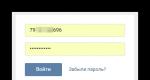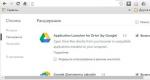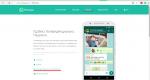Win 7 Ultimate සහ Professional අතර වෙනස කුමක්ද? වින්ඩෝස් මෙහෙයුම් පද්ධතියේ කුමන අනුවාද තිබේද?
Windows 7 සංස්කරණ කිහිපයකින් (සංස්කරණ) පැමිණේ. ඒවා පිළිබඳ දත්ත වගුවේ දක්වා ඇත:
| හැකියාව අනුවාද |
ආරම්භක (ආරම්භක) |
ගෙදර මූලික (නිවසේ මූලික) |
නිවස දිගු කර ඇත (නිවසේ වාරිකය) |
වෘත්තීය (වෘත්තීය) |
උපරිම සහ ආයතනික (ව්යවසාය) |
| වැඩි දියුණු කර ඇත කාර්ය තීරුව සහ පැනීමේ ලැයිස්තු |
+ | + | + | + | + |
| වින්ඩෝස් සෙවුම් | + | + | + | + | + |
| එකතු වෙනවා ගෙදර කණ්ඩායම |
+ | + | + | + | + |
| සංරක්ෂණය කිරීම සහ ප්රකෘතිමත් වීම |
+ | + | + | + | + |
| ආධාරක මධ්යස්ථානය | + | + | + | + | + |
| පාලනය කරන්න උපකරණ (උපාංග අදියර) |
+ | + | + | + | + |
| ප්රවාහය විකාශන මාධ්ය ඇතුළුව ගොනු Play To තාක්ෂණය |
+ | + | + | + | + |
| සහාය බ්ලූටූත් |
+ | + | + | + | + |
| ෆැක්ස් සහ ස්කෑන් කිරීම |
+ | + | + | + | + |
| පදනම ක්රීඩා කට්ටලයක් |
+ | + | + | + | + |
| ඩිස්පෑචර් අක්තපත්ර |
+ | + | + | + | + |
| Aero Snap | + | + | + | + | + |
| "සජීවී" රූප සටහන් කාර්ය තීරුවේ |
— | + | + | + | + |
| ඉක්මනින් මාරු කිරීම පරිශීලකයන් |
— | + | + | + | + |
| වෙත සම්බන්ධ වීම රැහැන් රහිත පියාසර ජාල |
— | + | + | + | + |
| බෙදාගැනීම වෙත සම්බන්ධතාවය අන්තර්ජාල |
— | + | + | + | + |
| සහාය කිහිපයක් නිරීක්ෂකයින් |
— | + | + | + | + |
| මධ්යස්ථානය සංචලනය වින්ඩෝස් (නැත පාලන තන්ත්රය ඉදිරිපත් කිරීම්) * |
— | + | + | + | + |
| Aero Glass සහ දිගු කර ඇත තුළ සංචලනය වින්ඩෝස් (Aero ෂේක් සහ ඒරෝ එබී බලන්න) |
— | — | + | + | + |
| වින්ඩෝස් ස්පර්ශය (සංවේදක සහ අතින් ලියන ලද ආදානය) |
— | — | + | + | + |
| නිර්මාණය ගෙදර කණ්ඩායම් |
— | — | + | + | + |
| වින්ඩෝස් මීඩියා මධ්යස්ථානය |
— | — | + | + | + |
| නැවත ධාවනය සහ සංස්කරණය කිරීම DVD වීඩියෝ |
— | — | + | + | + |
| උසස් ක්රීඩා කට්ටලයක් |
— | — | + | + | + |
| කතුරු, සටහන් |
— | — | + | + | + |
| වින්ඩෝස් පැති සංදර්ශනය (ඔන් අතිරේක සංදර්ශකය) |
— | — | + | + | + |
| මුද්රණය සකස් කර ඇත ස්ථාන |
— | — | — | + | + |
| එකතු වෙනවා වසම සහ සමූහය දේශපාලනඥයන් |
— | — | — | + | + |
| වෙත සම්බන්ධතා දුරස්ථ ඩෙස්ක්ටොප් (සත්කාරක) |
— | — | — | + | + |
| දිගු කර ඇත සංරක්ෂණය (ජාලය සහ සමූහය දේශපාලනඥයන්) |
— | — | — | + | + |
| සංකේතනය කිරීම ගොනු පද්ධතිය (EFS) |
— | — | — | + | + |
| මධ්යස්ථානය සංචලනය වින්ඩෝස්: මාදිලිය ඉදිරිපත් කිරීම් * |
— | — | — | + | + |
| ස්වායත්ත ෆෝල්ඩර |
— | — | — | + | + |
| වින්ඩෝස් එක්ස්පී මාදිලිය |
— | — | — | + | + |
| BitLocker සහ BitLocker යන්න |
— | — | — | — | + |
| AppLocker | — | — | — | — | + |
| සෘජු ප්රවේශය | — | — | — | — | + |
| BranchCache | — | — | — | — | + |
| බහුභාෂා චාරිත්රය අතුරුමුහුණත (භාෂාමය පැකේජ) |
— | — | — | — | + |
| "ආයතනික" සෙවීම |
— | — | — | — | + |
| වැඩිදියුණු කිරීම් යෙදවීම අතථ්ය මධ්යම (VDI)** |
— | — | — | — | + |
| වෙතින් බාගන්න අතථ්ය දෘඪ තැටි (VHD) |
— | — | — | — | + |
*Windows Mobility Center ලබා ගත හැක්කේ ලැප්ටොප් සහ නෙට්බුක් සඳහා පමණි
**Windows 7 Ultimate VDI අවස්ථා සඳහා බලපත්ර ලබා නැත, නමුත් මෙම විශේෂාංග අත්දැකීම් පොහොසත් කරයි දුරස්ථ සම්බන්ධතාවයමේ OS එකට
*** වගුව මයික්රොසොෆ්ට් වෙතින් ලැබෙන තොරතුරු මත සම්පාදනය කර ඇත:
http://windows.microsoft.com/ru-RU/windows7/products/compare?T1=tab20
නමුත් Windows 7 සඳහන් කර ඇති ඕනෑම වෙබ් අඩවියක ඔබට එවැනි වගු (හෝ සමාන ඒවා) දැකිය හැකිය, සහ, අවංකවම, සාමාන්ය පරිශීලකයෙකුට ඒවා එතරම් තොරතුරු සපයන්නේ නැත: ඔබට උපරිම අනුවාදය ගත යුතු බව පෙනේ (ඔබ එසේ නොවනු ඇත. ආයතනික අනුවාදය මිලදී ගත හැකිය - මෙම අනුවාදය නොමිලේ විකිණීම සඳහා නොවේ). නමුත් ඔබට එය අවශ්යද? අපි එය තේරුම් ගැනීමට උත්සාහ කරමු ...
ඉක්මන් සංචලනය
ස්ථාපනය කළ යුත්තේ කුමක්ද - 32-bit හෝ 64-bit වින්ඩෝස්?
සාමාන්ය ගෘහාශ්රිත කාර්යයන් විසඳීම සඳහා අපි ගෘහස්ථ පරිගණකයක ස්ථාපනය කරන තත්වය මෙහිදී අපි සලකා බලමු: චිත්රපට නැරඹීම, සරල වැඩ (MS Word ටයිප් කිරීම වැනි), ක්රීඩා.
බොහෝ වෙබ් අඩවි 64-බිට් අනුවාදය ස්ථාපනය කිරීමට උපදෙස් දෙයි, එය "වඩා වේගයෙන් ක්රියා කරයි" යන කරුණ උපුටා දක්වයි. 64-බිට් පද්ධතියේ විරුද්ධවාදීන් "රියදුරන් සමඟ ගැටළුවක්" සමඟ ඔවුන්ගේ ස්ථාවරය පොළඹවයි. ඇත්ත වශයෙන්ම, දැන් එවැනි ගැටළුවක් නොමැත, සෑම දෙයක්ම පාහේ අඩු හෝ වැඩි නවීන උපකරණ සඳහා සුදුසු වේ, ඔව්, ඔබට 64-bit එකක් සොයාගත හැකිය. සමහර අවස්ථාවලදී, 32-බිට් ඒවා ද තිබේ - නමුත් මෙය පද්ධතිය මන්දගාමී වීම හෝ එය "මරණයේ නිල් තිරය" තුළට වැටීමේ අවදානමක් ඇත. එබැවින්, 64-bit ධාවකයන් පමණක් ස්ථාපනය කිරීම වඩා හොඳය.
ඇත්ත වශයෙන්ම, ගෘහස්ථ පරිගණක සඳහා කාර්ය සාධනය වැඩි වීම අප කැමති තරම් වැදගත් නොවේ; එය ගණිතමය ගණනය කිරීම් වලදී පැහැදිලිව පෙනේ, නමුත් එදිනෙදා ජීවිතයේදී එය ප්රායෝගිකව නොපෙනේ; එපමණක් නොව, බොහෝ වැඩසටහන් දැන් 32-bit බැවින්, එය pisishnik වැඩ මන්දගාමී විය හැක. මෙයට හේතුව 64-bit පද්ධතියක 32-bit වැඩසටහන් ක්රියාත්මක කිරීමේ විශේෂත්වයයි. එබැවින් මේ මොහොතේ 32-bit පද්ධතියක් ස්ථාපනය කිරීම වඩාත් යෝග්ය වේ (ඔබට සෑම දෙයක්ම පාහේ 64-bit වැඩසටහනක 32-bit ප්රතිසමයක් සොයාගත හැකි බැවින්. ඔව්, නමුත් ප්රතිවිරුද්ධය සැමවිටම සත්ය නොවේ).
ගෘහ පරිගණක සඳහා, රීතියට එක් ව්යතිරේකයක් ඇත - ඔබේ පරිගණකයේ RAM ප්රමාණය ගිගාබයිට් 3 කට වඩා වැඩි නම් ඔබ 64-bit OS එකක් ස්ථාපනය කළ යුතුය. 32-bit පද්ධති වලට 4 GB ට වඩා විශාල මතකය ඇමතීමට නොහැක, ඇත්ත වශයෙන්ම - 3 GB ට වඩා වැඩි නොවේ (මතක වෙන් කිරීමේ විශේෂාංගය). ඔබට "උසස්" ලිපින (PAE) සක්රීය කළ හැක, නමුත් මෙය සැමවිටම ක්රියා නොකරන "කිහිලිකරු" වේ.
නිගමනය: ඔබට 4 GB හෝ ඊට වැඩි නම්, 64-bit Windows 7 ස්ථාපනය කරන්න, වෙනත් අවස්ථාවල දී 32-bit ස්ථාපනය කරන්න.
වින්ඩෝස් 7 සංස්කරණය තීරණය කිරීම
මෙහි සෑම දෙයක්ම පැහැදිලි නැත - "නිවසේ" පරිශීලකයින්ට පවා විවිධ අවශ්යතා ඇත. එබැවින් ඉහත වගුව මත පදනම්ව එක් එක් සංස්කරණයේ විශේෂාංග පැහැදිලි කරමු. ඔබට පෙනෙන පරිදි, වගුවේ පද්ධතියේ “විශේෂාංග” කාණ්ඩගත කර ඇති අතර එමඟින් පසු සංස්කරණයේ පෙර තිබූ සියලුම විශේෂාංග අඩංගු වේ (මයික්රොසොෆ්ට් වෙබ් අඩවියේ ඇති වගුව මෙන් නොව - එය එහි කාණ්ඩ අනුව කාණ්ඩ කර ඇත. ("විනෝදාස්වාදය", "අවස්ථා", ආදිය. .d.), නමුත් සංසන්දනය කිරීම තරමක් අපහසුය. එබැවින්, කාණ්ඩ අනුව බැලීමට අවශ්ය අය සඳහා, ඔබව සාදරයෙන් පිළිගනිමු:
http://windows.microsoft.com/ru-RU/windows7/products/compare?T1=tab20
සියලුම සංස්කරණ මඟින් ඔබට අසීමිත යෙදුම් සංඛ්යාවක් (ලිඛිත සම්පත් ප්රමාණවත් වන තාක්) එකවර ධාවනය කිරීමට ඉඩ සලසයි.
Windows 7 Starter
වැඩිදියුණු කරන ලද කාර්ය තීරුව සහ පැනීමේ ලැයිස්තු ඔබට නිතර භාවිතා කරන ගොනු වෙත ඉක්මනින් පැනීමට ඉඩ සලසන විශේෂාංගයකි. පැනීමේ ලැයිස්තුවේ අන්තර්ගතය විශේෂිත වැඩසටහන මත රඳා පවතී. පැනීමේ ලැයිස්තුව බැලීමට, ඔබට කාර්ය තීරුවේ ඇති වැඩසටහන් නිරූපකය මත දකුණු-ක්ලික් කිරීමට හෝ ආරම්භක මෙනුවෙන් එය අමතන්න:
වැඩිදියුණු කරන ලද කාර්ය තීරුව යනු වැඩිදියුණු කළ (වින්ඩෝස් හි පෙර අනුවාදවලට සාපේක්ෂව) ප්රතිනිර්මාණය කරන ලද කාර්ය තීරුවකි ක්රියාකාරිත්වය(වඩා "උසස්" සංස්කරණවල පුළුල් කර ඇත).
වින්ඩෝස් සෙවුම: ඔබේ පරිගණකයේ ගොනු සෙවීම සඳහා මෙවලමක්. ගොනු සෙවීම් වේගවත් කිරීම සඳහා සුචිගත කිරීමේ සේවාවන් ඇතුළත් වේ. කවුළුවේ ඉහළ දකුණු කෙළවරේ තිබේ.
ගෘහ කණ්ඩායමකට සම්බන්ධ වීම:නිවසේ කණ්ඩායමකට පරිගණකයකට සම්බන්ධ වීමේ හැකියාව ලබා දෙයි. HomeGroup යනු ඔබගේ ගොනු, ෆෝල්ඩර සහ මුද්රණ යන්ත්ර බෙදා ගැනීම පහසු කරන මෙවලමකි ගෘහ ජාලය(එනම් ඔබේ මහල් නිවාසයේ/නිවසේ පිසිෂ්නික් අතර). MirSovetov හි පාඨකයින් තේරුම් ගත යුත්තේ Windows Starter සහාය දක්වන්නේ ගෘහ කණ්ඩායමකට සම්බන්ධ වීමට පමණක් වන නමුත් ඒවා නිර්මාණය නොකරන බවයි!
සංරක්ෂණය සහ ප්රතිසාධනය:අවශ්ය නම් ඒවා ප්රතිසාධනය කිරීමට හැකි වන පරිදි වැදගත් ගොනු (ඔබගේ සහ පද්ධති දෙකම) සංරක්ෂණය කිරීමට නිර්මාණය කර ඇති වැඩසටහනකි. ඔබට සංරක්ෂණය කිරීමට අවශ්ය ගොනු සහ ෆෝල්ඩර තෝරාගත හැක. ඔබට සම්පූර්ණ පද්ධතියේ හදිසි පිටපතක් (පද්ධති ස්නැප්ෂොට්) සෑදිය හැක ස්ථාපිත ධාවක, වැඩසටහන්... යමක් සිදුවුවහොත් නැවත ස්ථාපනය කිරීමේදී අඩු ගැටළු ඇති කිරීම සඳහා.
උපකාරක මධ්යස්ථානය:පරිශීලක අවධානය අවශ්ය වැදගත් වින්ඩෝස් දැනුම්දීම් ප්රදර්ශනය කිරීම සඳහා ගොඩනඟන ලද වැඩසටහන. මෙම දැනුම්දීම් ප්රධාන වශයෙන් එහි ආරක්ෂාවට හෝ සාමාන්ය ක්රියාකාරීත්වයට තර්ජනයක් වන පරිදි පද්ධතියේ කිසියම් උල්ලංඝනයක් ඇති විට මෙන්ම Microsoft වෙබ් අඩවියේ යාවත්කාලීන කිරීම් ඇති විට උත්පතන වේ. උපකාරක මධ්යස්ථානය ද පැන නැගී ඇති ගැටළු විසඳීමට ක්රම සහ පරිගණකයේ සාමාන්ය නඩත්තු කිරීම, සාමාන්ය ක්රියාකාරීත්වය පවත්වා ගැනීමට ඉඩ සලසයි.
උපාංග කළමනාකරණය:ඔබ උපාංගයක් සම්බන්ධ කරන විට, එම උපාංගය සඳහා බහුලව භාවිතා වන කාර්යයන් කාණ්ඩ කරන කවුළුවක් දිස්විය හැක. උදාහරණයක් ලෙස, ඔබ සතුව MFP (මුද්රණ-ස්කෑනර්-පිටපත් යන්ත්රයක්) තිබේ නම්, ඔබ එය සම්බන්ධ කරන විට, විවිධ ස්කෑනිං සහ මුද්රණ විකල්ප පෙන්වනු ඇත. තුල පෙර අනුවාදවින්ඩෝස් හි, මෙය විවිධ මෙනු වලට වෙන් කර ඇත, එය තවමත් ළඟා විය යුතුය. Microsoft වෙබ් අඩවියේ මෙම කාර්යය ක්රියා කරන ආකාරය පිළිබඳ උදාහරණයක්:
http://windows.microsoft.com/ru-RU/windows7/device-stage
Play To තාක්ෂණය ඇතුළුව ප්රවාහ මාධ්ය ගොනු:ප්රවාහය යනු එක් පරිගණකයක (බ්රෝඩ්කාස්ට් සර්වර්) ගොනුවක් වාදනය වන විට සහ අනෙකුත් පරිගණක ග්රාහකයන් ලෙස ක්රියා කරන විටය. එය ගුවන්විදුලි විකාශනයක් වැනි දෙයක් හැරෙනවා, නමුත් දේශීය ජාලය. PlayTo තාක්ෂණය මඟින් නිශ්චිත ගොනුව වාදනය කළ යුතු පරිගණකය තෝරා ගැනීමට ඔබට ඉඩ සලසයි, i.e. ඔබේ විකාශනය පුද්ගලීකරණය කිරීමට ඔබට ඉඩ සලසයි. මයික්රොසොෆ්ට් වෙබ් අඩවියෙන් ආදර්ශන වීඩියෝවක් බාගත කිරීමෙන් ඔබට PlayTo තාක්ෂණය අගය කළ හැකිය:
http://windows.microsoft.com/ru-RU/windows7/products/features/play-to
බ්ලූටූත් සහාය:බ්ලූටූත් උපාංග සඳහා සහාය.
මූලික ක්රීඩා කට්ටලය:සම්මත ක්රීඩා කට්ටලයක් (ක්ලෝන්ඩික්, මයිනස්වීපර්, ස්පයිඩර් ...).
අක්තපත්ර කළමනාකරු:සමඟ වැඩ කිරීමට ඔබට ඉඩ සලසයි ගිණුම්පරිශීලකයන් (එකතු කරන්න, නම වෙනස් කරන්න, මුරපදය සකසන්න සහ වෙනත් ගිණුම් සම්බන්ධ විශේෂාංග).
Aero Snap: MirSovetov ට අනුව ඉතා ප්රයෝජනවත් අංගයකි: කවුළු තිරයේ දාරවලට ඇදගෙන යන විට ඉක්මන් ප්රමාණය වෙනස් කිරීම. උදාහරණයක් ලෙස, ඔබට දෙපැත්තෙන් දෙපැත්තක් බැලීමට අවශ්ය විට වචන ලේඛනයඒ සමඟම: මීට පෙර ඔබට මානයන් අතින් සකස් කිරීමට සිදු විය, දැන් ඔබ එක් ලේඛනයක් වමට සහ දෙවැන්න තිරයේ දකුණු පැත්තට ඇදගෙන යන්න. ඔබ මෙම ස්ථාන වලින් කවුළු "ඇදගෙන" විට, කවුළු ඔවුන්ගේ කලින් ප්රමාණය නැවත ලබා දෙනු ඇත. පුදුමයට කරුණක් නම්, එය Aero අතුරු මුහුණතක් නොමැති පද්ධතිවල පවා ලබා ගත හැකිය.
Microsoft වෙබ් අඩවියේ නිරූපණය (වීඩියෝ):
http://windows.microsoft.com/ru-RU/windows7/products/features/snap
ඊට අමතරව, ආරම්භක අනුවාදයේ ඔබට බිතුපත වෙනස් කළ නොහැක. ආරම්භක අනුවාදය ප්රධාන වශයෙන් නෙට්බුක් මත සපයනු ලැබේ, නමුත් ඒවා මත එය වඩාත් බලවත් සංස්කරණයකින් ප්රතිස්ථාපනය කළ හැකිය. සමහර යෙදුම් ධාවනය කිරීම සඳහා සීමාවන් ද ඇත, උදාහරණයක් ලෙස, සමහර ක්රීඩා මෙම OS මත ධාවනය නොවේ.
Windows 7 Home Basic
ප්රාථමිකයේ ඇති සියල්ල ඇතුළත් වන අතර, මීට අමතරව අවස්ථා ගණනාවක් ඇත.
කාර්ය තීරුවේ "සජීවී" සිඟිති රූ:ඔබ කාර්ය තීරුවේ ඇති ක්රමලේඛ නිරූපකය මත කර්සරය තබාගෙන සිටින විට, වැඩසටහන දැනට කරන දේ පෙන්වන කවුළුවක සිඟිති රූපයක් දිස්වේ. මෙම කවුළුව තුළ වීඩියෝවක් පවා වාදනය කළ හැකිය. එක් වැඩසටහනක කවුළු කිහිපයක් විවෘතව තිබේ නම් සිඟිති රූ කිහිපයක් තිබිය හැකිය. කෙටියෙන් කිවහොත්, මේවා කාර්ය තීරුවේ ඇති කවුළුවක තිරපිටපත් වැනි දෙයකි:
වේගවත් පරිශීලක මාරු කිරීම:වත්මන් පරිශීලකයාගේ සියලුම කවුළු සහ වැඩසටහන් පළමුව වසා නොගෙන වෙනත් පරිශීලකයෙකු වෙත මාරු වීමට සහාය වීම.
පියාසර කරන විට රැහැන් රහිත ජාල වෙත සම්බන්ධ වන්න:ඔබ කාර්ය තීරුවේ ඇති රැහැන් රහිත ජාල නිරූපකය මත වම්-ක්ලික් කළ විට, ඔබට සම්බන්ධ කළ හැකි රැහැන් රහිත ජාල ලැයිස්තුවක් (සහ මෙවලම් ඉඟිවල ඒවා පිළිබඳ තොරතුරු) දර්ශනය වේ.
අන්තර්ජාල සම්බන්ධතා බෙදාගැනීම:අන්තර්ජාලයට සම්බන්ධ එකම ජාලයක පරිගණකයක් හරහා දේශීය ජාලයක පරිගණකවල අන්තර්ජාලයට පිවිසීමේ හැකියාව.
බහු මොනිටර සහාය:සම්බන්ධිත අනෙකුත් මොනිටරවල වින්ඩෝස් සහ ප්රොග් ඩෙස්ක්ටොප් ප්රදර්ශනය කිරීම මෙම පරිගණකය; විවිධ දර්ශන විකල්ප තිබේ. ඩෙස්ක්ටොප් එක මත දකුණු-ක්ලික් කර "තිර විභේදනය" තේරීමෙන් ඔබට මෙම පරාමිතීන් වෙත ප්රවේශ විය හැක:
මෙම අවස්ථාවේදී, පද්ධතියට එක් මොනිටරයක් ඇත. ඒවායින් කිහිපයක් තිබේ නම්, අංක 1 සහිත මොනිටරය අසල, අංක 2 සහිත මොනිටරයක් දර්ශණය වනු ඇති අතර, “තිරය” පතන ලැයිස්තුවේ අපේක්ෂිත මොනිටරය තෝරා ගැනීමට ඔබෙන් අසනු ඇත.
Windows Mobility Center:මෙය ලැප්ටොප් සහ නෙට්බුක් සඳහා වන අතර, මෙම වර්ගයේ පද්ධති සඳහා සාමාන්ය ඉක්මනින් භාවිතා කරන කාර්යයන් වෙත ප්රවේශ වීමට ඔබට ඉඩ සලසයි:
මෙම සංස්කරණය ඉදිරිපත් කිරීම් ප්රදර්ශනය සඳහා උපකරණ සඳහා සහය නොදක්වයි (ප්රොජෙක්ටර් සම්බන්ධ කිරීමේ හැකියාව).
Windows 7 Home Premium
Home Basic හි ඇති සියල්ල සහ ඊට ඉහලින් යම් ක්රියාකාරීත්වයක් ඇතුළත් වේ.
Aero Glass සහ Windows හි උසස් සංචලනය(Aero Shake සහ Aero Peek, Aero Snap): Aero Glass යනු පාරභාසක කවුළු සංදර්ශක විලාසයක් සහ සජීවිකරණයක් වන අතර පාරභාසක බව, වර්ණ ආදිය අභිරුචිකරණය කිරීමේ හැකියාව ඇත. "ඔබ වෙනුවෙන්." Aero Shake තෝරාගත් එක හැර අනෙකුත් සියලුම කවුළු සඟවයි. සියලුම කවුළු ප්රතිසාධනය කිරීමට, "සොලවන්න" ක්රියාකාරී කවුළුව. නිරූපණය (වීඩියෝ):
http://windows.microsoft.com/ru-RU/windows7/products/features/shake
Aero Peek- කවුළු සඳහා "X-ray" - ඔබට "කවුළු හරහා" බැලීමට ඉඩ සලසයි, කවුළු වල දළ සටහන් තිරය මත පවතින අතර, නමුත් ඒවායේ අන්තර්ගතය අතුරුදහන් වේ (තෝරාගත් කවුළුව හැර). නිරූපණය (වීඩියෝ):
http://windows.microsoft.com/ru-RU/windows7/products/features/peek
වින්ඩෝස් ස්පර්ශය(ස්පර්ශ සහ අත් අකුරු): සඳහා නිර්මාණය කර ඇත ටැබ්ලට් පරිගණක. තිරයේ ඇති අතුරුමුහුණත් මූලද්රව්ය මත ක්ලික් කිරීමෙන් පද්ධතිය සමඟ වැඩ කිරීමට ඔබට ඉඩ සලසයි.
ගෘහ සමූහයක් සාදන්න:ගෘහ කණ්ඩායමක් යනු කුමක්ද - "ආරම්භක" සංස්කරණයේ හැකියාවන් පිළිබඳ විස්තරයේ අනුරූප ඡේදය බලන්න. මෙම සංස්කරණයේදී, සම්බන්ධ වීමට අමතරව, ඔබට දැනටමත් නිවෙස් කණ්ඩායම් සෑදිය හැක. මූලික වෙනස වන්නේ "ආරම්භක" සංස්කරණයේ දී මේ ආකාරයෙන් බෙදා ගැනීමට ගොනු සහ මුද්රණ යන්ත්ර තෝරා ගැනීමට නොහැකි වූ නමුත් මෙම අනුවාදයේ එය හැකි ය.
වින්ඩෝස් මාධ්ය මධ්යස්ථානය: Windows හි බහුමාධ්ය කාර්යයන් සඳහා ඉක්මන් ප්රවේශය සඳහා වැඩසටහනක්: රූපවාහිනී වැඩසටහන් සහ ඡායාරූප නැරඹීම සහ පටිගත කිරීම, සංගීතයට සවන් දීම... ස්පර්ශ තිර සහිත උපාංගවල භාවිතය සඳහා ප්රශස්ත කර ඇත.
DVD වීඩියෝ වාදනය කිරීම සහ සංස්කරණය කිරීම:ඔබට ඕනෑම සංස්කරණයක DVD තැටියක් වාදනය කළ හැකි නම්, අවශ්ය නම් සුදුසු කෝඩෙක් ලබා දීම, එවිට මෙම කෝඩෙක් දැනටමත් "කොටුවෙන් පිටත" තිබේ.
විස්තීරණ ක්රීඩා කට්ටලය:චෙස්, mahjong, backgammon සහ වෙනත් අය සම්මත ක්රීඩා වලට එකතු කරනු ලැබේ.
කතුර, සටහන්:"කතුරු" ඔබට තිරයේ තිරපිටපත් ගැනීමට පමණක් නොව, තිරයේ ඕනෑම ප්රදේශයක් තෝරා ගැනීමට සහ ගැනීමට ඉඩ සලසයි.
වින්ඩෝස් පැති දර්ශනය(අමතර සංදර්ශකය මත): වෙනත් සංදර්ශකවල පරිගණකයකින් දත්ත ලබා ගැනීම සහ ප්රදර්ශනය කිරීම සඳහා තාක්ෂණය. උදාහරණයක් ලෙස, ඡායාරූප රාමුවක් තුළ පරිගණකයකින් පින්තූර ප්රදර්ශනය කිරීම.
Windows 7 Professional
Home Extended හි සියලුම විශේෂාංග ඇතුළත් වන අතර, තවත් කිහිපයක් එකතු කර ඇත.
ස්ථානය පදනම් වූ මුද්රණය:ඔබ ලැප්ටොප් පරිගණකයක් භාවිතා කර එය වැඩ කරන ස්ථානයේ ජාලයට සම්බන්ධ කරන බව කියමු. වැඩ කරන ස්ථානයේ මුද්රණ යන්ත්රයක් ඇත, නිවසේ මුද්රණ යන්ත්රයක් තිබේ. මින් පෙර, ඔබට සෑම විටම මුද්රණ යන්ත්රය නැවත සකස් කිරීමට හෝ, හොඳම ලෙස, සුදුසු පෙරනිමි මුද්රණ යන්ත්රය තෝරා ගැනීමට සිදු විය. මෙම කාර්යය සමඟින්, වින්ඩෝස් මුද්රණ යන්ත්රය සම්බන්ධ කර ඇත්තේ කුමන ජාලයටද යන්න මතක තබා ගන්නා අතර එය මෙම ජාලයට නැවත සම්බන්ධ වන විට ස්වයංක්රීයව එය සඳහා සැකසුම් ප්රතිස්ථාපනය කරයි.
වසමකට සහ කණ්ඩායම් ප්රතිපත්තිවලට සම්බන්ධ වීම:ඔබට කණ්ඩායම් ප්රතිපත්ති වින්යාස කිරීමට ඉඩ සලසයි (වින්ඩෝස් පරිසරය වින්යාස කර ඇති රීති මාලාව, බහු-පරිශීලක පද්ධති සඳහා සාමාන්ය) සහ පරිගණකයක් වසමකට ඇතුළු කිරීමේ හැකියාව (වසමක් යනු එකම ආරක්ෂක ප්රතිපත්ති සහිත පරිගණක සමූහයකි. )
උපසර්ගය "සත්කාරක" යන්නෙන් අදහස් වන්නේ පරිගණකය දුරස්ථ ඩෙස්ක්ටොප් ශ්රිතය භාවිතයෙන් සම්බන්ධ කළ යුතු එක ලෙස ක්රියා කළ හැකි බවයි.
උසස් සංරක්ෂණය (ජාල සහ කණ්ඩායම් ප්රතිපත්ති):සෑම දෙයක්ම සාමාන්ය ලේඛනගත කිරීමේදී සමාන වේ, නමුත් මෙයට ජාල සැකසුම් සහ කණ්ඩායම් ප්රතිපත්ති සංරක්ෂණය කිරීමේ හැකියාව එකතු වේ.
ගොනු පද්ධතිය සංකේතනය කිරීම (EFS):ඔබගේ ගොනු සහ ෆෝල්ඩර වෙනත් පරිශීලකයන්ගෙන් (ගොනුවක් භාවිතා කරන විට) සංකේතනය කිරීමට ඔබට ඉඩ සලසයි NTFS පද්ධති) සංකේතනය කරන්නේ කෙසේද සහ ඇයි, ඒ වෙනුවට, වෙනම ලිපියක මාතෘකාව වේ.
Windows Mobility Center:ඉදිරිපත් කිරීමේ මාදිලියක් එකතු කර ඇත ("චලතා මධ්යස්ථානයක්" යනු කුමක්ද - මුල් පිටුව මූලික සංස්කරණයේ විස්තරය බලන්න) ප්රොජෙක්ටරයක රූපයක් සංදර්ශන කිරීමට හැකි වේ:
නොබැඳි ෆෝල්ඩර:දේශීය තැටි ධාවකය වෙත සේවාදායක ගොනු වල අන්තර්ගතය ස්වයංක්රීයව පිටපත් කිරීමේ හැකියාව; ගොනු ගබඩා කර ඇති සේවාදායකය නොබැඳිව ගියත් පරිශීලකයාට ඒවාට ප්රවේශ විය හැක. වරින් වර, වින්ඩෝස් නොබැඳි ෆෝල්ඩරවල ඇති ගොනු සේවාදායකයේ ඇති ගොනු වල අන්තර්ගතය සමඟ සමමුහුර්ත කරයි.
Windows XP මාදිලිය: Windows 7 පරිසරය තුළ Windows XP මෙහෙයුම් පද්ධතිය ධාවනය කිරීමට ඔබට ඉඩ සලසයි. ඔබ එය ස්ථාපනය කර ඇති පරිදි එය සමඟ වැඩ කරන්න - i.e. එහි වැඩසටහන් ස්ථාපනය කරන්න, XP සඳහා ක්රීඩා ධාවනය කරන්න, ආදිය. ඒ සමගම, Windows 7 සමඟ "විනිවිද පෙනෙන" සම්බන්ධතාවයක් ඇත: නිදසුනක් ලෙස, Win7 ඩෙස්ක්ටොප් එකෙන් Win XP වෙත ඇදගෙන යාමෙන් ඔබට Win7 සිට Win XP වෙත ගොනු පහසුවෙන් පිටපත් කළ හැකිය (සහ අනෙක් අතට).
මෙම කාර්යය වින්ඩෝස් 7 පරිසරය තුළ වැඩසටහන් දියත් කිරීමේ මාධ්යයක් ලෙස ද ක්රියා කළ හැකිය: වින්ඩෝස් එක්ස්පී කවුළුව විවෘත නොවේ, නමුත් වැඩසටහන සැබෑ එක්ස්පී මත ක්රියා කරන සියලුම කොන්දේසි අනුකරණය කරනු ලැබේ, එය "" මත ඇති විකල්පයන් මගින් සාක්ෂාත් කර නොගනී. ගැළපුම" ටැබය. සාධාරණ වීමට නම්, එවැනි වැඩසටහන් කිහිපයක් ඇති බව සඳහන් කිරීම වටී.
මෙම විශේෂාංගය සඳහා Virtual PC, virtualization මෙවලමක් ස්ථාපනය කිරීම අවශ්ය වේ.
වෘත්තිකයෙකු සඳහා සටහන. මෙම අනුවාදයෙන් පටන් ගෙන, බෙදා හැරීමට lusrmgr.msc (දේශීය පරිශීලකයින් සහ කණ්ඩායම් කළමනාකරණය), gpedit.msc (කණ්ඩායම් ප්රතිපත්ති සංස්කාරක), secpol.msc (ආරක්ෂක ප්රතිපත්ති) වැනි ප්රයෝජනවත් snap-ins ඇතුළත් වේ.
Windows 7 Ultimate සහ Enterprise
අනුවාදයන්ට වෘත්තීය අනුවාදයේ ඇති සියල්ල ඇතුළත් වන අතර ඊට අමතරව:
BitLocker සහ BitLocker යන්න:මේවා දෘඪ තැටි (BitLocker) සහ USB ගබඩා උපාංග (BitLocker To Go) මත දත්ත ආරක්ෂා කිරීම සහ සංකේතනය කිරීම සඳහා මෙවලම් වේ. එය ක්රියා කරන ආකාරය සහ එය වින්යාස කර ඇති ආකාරය පිළිබඳ සංවාදයක් මෙම ලිපියේ විෂය පථයෙන් ඔබ්බට ය. බොහෝ ගෘහස්ත පරිශීලකයින්ට මෙම වැඩසටහන් අවශ්ය නොවේ (ඔබ පිටස්තරයින්ට ප්රවේශ වීමට අතිශයින්ම නුසුදුසු දත්ත සමඟ වැඩ කරන්නේ නම් මිස).
AppLocker:මෙය ජාලයේ පරිගණක මත ධාවනය කළ හැකි/නොහැකි යෙදුම් තීරණය කරන කණ්ඩායම් ප්රතිපත්තිවලට එකතු කිරීමකි. පරිපාලකයින් සඳහා මෙවලමක්, වින්ඩෝස් පවර් ෂෙල් කොන්සෝලයෙන් පාලනය වන අතර, සාමාන්ය පරිශීලකයෙකුට එය අවශ්ය නොවේ, ඔවුන් ළමයින් සෙල්ලම් බඩු ධාවනය කිරීමෙන් වළක්වන්නේ නම් මිස. නමුත් මෙය “ගේ කුරුල්ලන්ට එරෙහි කාලතුවක්කුවකි” - වඩාත් පහසු ක්රම තිබේ.
සෘජු ප්රවේශය:භාවිතා කරමින් සංවිධානයේ අභ්යන්තර ජාලයට නිවසේ සිට ප්රවේශය ලබා ගැනීමට ඔබට ඉඩ සලසයි විශේෂ සේවාදායකය. නැවතත්, සාමාන්ය පරිශීලකයාට එය අවශ්ය නොවේ.
BranchCache:වෙතින් දත්ත ගබඩා කරයි දුරස්ථ සේවාදායකයන්දේශීය ජාල සම්පත් මත. ගොනු බාගත කිරීමේදී වැඩ කරන කාලය ඉතිරි කරයි, සමහර විට වෙබ් යෙදුම්වල කාර්ය සාධනය වැඩි දියුණු කරයි. මෙය නිවසේ පරිගණකයක ඇත්තේ ඇයි?
බහුභාෂා පරිශීලක අතුරුමුහුණත (භාෂා ඇසුරුම්):දේශීයකරණ පැකේජ ස්ථාපනය කිරීමට ඔබට ඉඩ සලසයි, එහි ප්රතිඵලයක් ලෙස සෑම පරිශීලකයෙකුටම එක් පරිගණකයකින් තමන්ගේම මව් භාෂාව තෝරා ගත හැකිය. අන්තර්ජාතික සමාගම් සඳහා අදාළ වේ.
"ආයතනික" සෙවීම:සංවිධානයේ ජාලයේ සොයන්න, ඇතුළුව. දත්ත සමුදායන් ආදියෙහි, ඉල්ලන ලද ප්රතිඵලය සමඟ ආපසු ලැබෙන ප්රතිඵලයේ ඉහළ අනුකූලතාවක් සහිතව.
අතථ්ය යෙදවුම් පරිසරයන්හි (VDI) වැඩිදියුණු කිරීම්:යෙදුම් බලපත්ර (සහ වෙනත් දේවල්) මත ඉතිරි කර ගැනීමට ඔබට ඉඩ සලසන තාක්ෂණය - එක් සේවාදායකයක් මත යොදවා ඇති විට අතථ්ය පරිගණක, පරිශීලකයන් ඔවුන් සමඟ වැඩ කරන්නේ ඔවුන් "සැබෑ" ලෙසය.
අතථ්ය දෘඪ තැටි (VHD) වෙතින් ආරම්භ කිරීම:අතථ්ය HDD- මෙය ගොනුවක්, කෙනෙකුට කිව හැකිය, එහිම ගොනු පද්ධතියක්, මෙහෙයුම් පද්ධතියක්, දත්ත ආදිය ඇති රූපයක්. ප්රධාන වශයෙන් භාවිතා වේ අතථ්ය යන්ත්ර. නමුත් මෙම කාර්යය භාවිතා කිරීමෙන් ඔබට එවැනි ගොනුවකින් වින්ඩෝස් 7 බාගත කළ හැකිය. කිසිදු විශේෂ පිරිවැයකින් තොරව එක් "සැබෑ" (භෞතික) දෘඪ තැටියක් මත එකිනෙකට ස්වාධීනව වින්ඩෝස් පිටපත් කිහිපයක් ලබා ගැනීමට ඔබට ඉඩ සලසයි.
ඔව්, Windows Media Player එක Windows 7 හි සියලුම අනුවාද වල ඇති බව සටහන් කිරීමට කැමැත්තෙමි. එසේම in මෑත කාලයේතෝරා ගැනීමට අවස්ථාවක් තිබුණි අවශ්ය බ්රවුසරයහිදී වින්ඩෝස් ස්ථාපනය 7 (ඊනියා "බ්රවුසර් තේරීමේ සංවාදය"), ජනප්රිය බ්රව්සර් සියල්ලම පාහේ තෝරා ගැනීමට තිබේ (ඔපෙරා, ක්රෝම්, ෆයර්ෆොක්ස්, අයිඊ...).
වින්ඩෝස් 7 හි කුමන අනුවාදය මා තෝරාගත යුතුද?
විවිධ සංස්කරණවල "උපක්රම" පිළිබඳ විස්තරය අපි අවසන් කරන්නෙමු. අපි සාරාංශ කරමු. නමුත් ඊට පෙර, පරිශීලකයින්ගේ ප්රේක්ෂකයින් කණ්ඩායම් වලට බෙදමු. බෙදීම ඉතා අත්තනෝමතික වන අතර එදිනෙදා ජීවිතයේදී පරිශීලකයා විසඳන ප්රධාන පරාසයක කාර්යයන් සංලක්ෂිත වේ. තොරතුරු තාක්ෂණ ක්ෂේත්රයේ වසර 7 ක කාලයක් පුරා කතුවරයා විසින් මෙම අංශය කෙසේ හෝ නොපෙනෙන ලෙස ව්යුත්පන්න කර ඇත, සමහර විට එය තරමක් ආත්මීය ය:
- ආරම්භක පරිශීලකයින් / නිත්ය පරිශීලකයින්. ඔවුන් එක්කෝ පරිගණකයක් සමඟ වැඩ කිරීමේ මූලික කරුණු ඉගෙන ගැනීමට පටන් ගනී. නැතහොත් ඔවුන් පරිගණකය යතුරු ලියනයක් ලෙස සහ අන්තර්ජාලයේ සැරිසැරීමට භාවිතා කරයි. ඔවුන් වරින් වර චිත්රපට නරඹයි, සංගීතයට සවන් දෙති;
- උසස් පරිශීලකයන්/උනන්දුව. පරිගණකයක් සමඟ "වැඩ කිරීම" ඔවුන්ට තවදුරටත් ප්රමාණවත් නොවේ. ඔවුන් මෙම කාර්යය වේගවත්, වඩාත් පහසු සහ පහසු කිරීමට ක්රම සොයමින් සිටිති. තවද බොහෝ අවස්ථාවලදී ඔවුන් "එය ක්රියා කරන ආකාරය" සහ "වෙනත් කළ හැකි දේ" තේරුම් ගැනීමට උත්සාහ කරයි;
- තොරතුරු තාක්ෂණ වෘත්තිකයන් / තොරතුරු තාක්ෂණ විශේෂතා සිසුන්. ඔවුන්ට පරිගණක වෘත්තියකි. ඔවුන් එය සමඟ සෑම දෙයක්ම කරයි - නියපොතු වලින් පරිගණකවලට පහර දීම සහ විශාල පාලන පද්ධති සහ ආරක්ෂක පද්ධති සංවර්ධනය කිරීම අවසන් වේ. ඔවුන්ට මෙහෙයුම් පද්ධතියෙන් වැඩි විශේෂාංග අවශ්ය වේ.
1 කාණ්ඩය සඳහා හොඳම තේරීම, Windows 7 Home Premium ඇත - ඔබට වැඩ සඳහා අවශ්ය සියල්ල සහ තව ටිකක් එහි ඇත. ඒ සමගම, ඔබට අවශ්ය නොවන ක්රියාකාරිත්වය සඳහා ඔබ වැඩිපුර ගෙවන්නේ නැත, ඔබ කෙසේ හෝ භාවිතා නොකරනු ඇත.
Windows 7 Ultimate අවම වශයෙන් පද්ධති පරිපාලකයෙකු ලෙස විශාල ආයතනයක සේවය කරන අයට හෝ සෑම විටම කළ නොහැකි තෙවන පාර්ශවීය මෘදුකාංග මිලදී ගැනීම සහ වින්යාස කිරීම ගැන කරදර නොවී, BitLocker භාවිතයෙන් දත්ත සංකේතනය කිරීමට අවශ්ය අයට නිර්දේශ කළ හැක. අපේක්ෂා කළ පරිදි වැඩ කිරීමට (එනම් e. Windows හි මෙම අනුවාදය සමඟ නොගැලපේ).
අපි අපගේ පාඨකයන්ගෙන් කිසිවකුට "ප්රාථමික" සහ "නිවසේ මූලික" නිර්දේශ නොකරන්නේ මන්ද? මක්නිසාද යත්, අපගේ මතය අනුව, මේවා තරමක් බාල පද්ධති වන අතර, නවීන ලෝකයේ බොහෝ විට අවශ්ය වන ප්රයෝජනවත් කාර්යයන් විශාල ලෙස කපා හැර ඇත. එය මුදල් ඉතිරි කිරීමේ කාරණයක් පමණි. මීට අමතරව, "ආරම්භක" සංස්කරණය රුසියාවේ සහ CIS හි විකුණනු නොලැබේ.
ඉහත සියල්ල ඉහළම අධිකාරියේ සත්ය ලෙස ඉදිරිපත් කර නැත, තේරීම ඔබගේ ය, බොහෝ දෙනෙක් වින්ඩෝස් මිලදී නොගන්නා නමුත් විවිධ අන්තර්ජාල සම්පත් වලින් බාගත කිරීම - මෙහි මුදල් ඉතිරි කිරීමේ ප්රශ්නයක් නොමැත. හොඳයි, අවංකව OS එකක් මිලදී ගන්නා අය, සංස්කාරකවරුන් තෝරා ගැනීමට වගකීමෙන් ප්රවේශ විය යුතුය, මන්ද මුදල් ඔබේ වන අතර ඔබ කිසි විටෙකත් භාවිතා නොකරන දෙයක් සඳහා වැඩිපුර ගෙවීම මෝඩකමකි.
ව්යතිරේක (ඔවුන් නොමැතිව අප සිටින්නේ කොහේද!). ඔබට ටැබ්ලට් පරිගණකයක් හෝ ස්පර්ශ තිරයක් සහිත උපාංගයක් තිබේ නම්, ඔබට අවම වශයෙන් Windows 7 Home Premium ස්ථාපනය කිරීම වඩා හොඳය. ඔබට ඉදිරිපත් කිරීමේ කාර්යයක් අවශ්ය නම් (ප්රොජෙක්ටරයක බාධාවකින් තොරව සම්බන්ධ කිරීම), එවිට ඔබේ තේරීම “වෘත්තීය” බව පෙනේද? අවශ්ය නැහැ. මෙම සංස්කරණයේ ඇති සියලුම විශේෂාංග අතරින්, ඔබට අවශ්ය වන්නේ එක් කාර්යයක් පමණි - සහ ඒ සඳහා දෙගුණයක් පමණ ගෙවන්නද? තෙවන පාර්ශවීය උපයෝගිතා භාවිතා කිරීම පහසු නොවේද - එය සෑම ප්රොජෙක්ටරයක්ම සහ ලැප්ටොප් පරිගණකයක් සමඟම පැමිණෙන්නේද?
Windows 7 පැකේජ කිහිපයක් තිබේ: Home, Premium, Professional සහ Ultimate. මෙහෙයුම් පද්ධතියේ සෑම අනුවාදයකටම විවිධ පවතින විශේෂාංග සමූහයක් ඇත. සුදුසු අනුවාදයක් තෝරා ගැනීම සඳහා, ඔබ වින්ඩෝස් 7 එකක් තවත් එකකින් වෙනස් වන්නේ කෙසේදැයි හරියටම සොයා ගත යුතු අතර, ඔබට මෙහෙයුම් පද්ධතිය අවශ්ය වන්නේ කුමන අරමුණු සඳහාද යන්න තීරණය කරන්න.
වින්ඩෝස් 7 පැකේජ අතර ප්රධාන වෙනස්කම්
OS අනුවාද හැකියාවන්ගෙන් වෙනස් වේ, නමුත් පරිගණක ක්රියාකාරිත්වය සඳහා අවම අවශ්යතා සියලුම පැකේජ සඳහා සමාන වේ:
- 1 gigahertz (GHz) හෝ ඊට වැඩි ඔරලෝසු වේගයක් සහිත 32-bit (x86) හෝ 64-bit (x64) ප්රොසෙසරය;
- 1 ගිගාබයිට් (GB) (32-bit) හෝ 2 GB (64-bit) අහඹු ප්රවේශ මතකය(RAM);
- ගිගාබයිට් 16 (GB) (32-bit) හෝ 20 GB (64-bit) දෘඪ තැටියේ ඉඩ;
- WDDM ධාවක අනුවාදය 1.0 හෝ ඊට වැඩි DirectX 9 චිත්රක උපාංගය.
ඔබේ පරිගණකයේ සංරචක ඉහත අවශ්යතා සපුරාලන්නේ නම්, ඕනෑම Windows 7 එය මත කැටි නොවේ. පිරිසිදුව ක්රියා කිරීමට අවශ්ය අවම අවශ්යතා මේවා බව කරුණාවෙන් සලකන්න (නොමැතිව තෙවන පාර්ශවීය වැඩසටහන්) පද්ධති. මෙම පරාමිතීන් සමඟ අනුකූල වීම Windows 7 සඳහා ලියා ඇති සියලුම ක්රීඩා සහ යෙදුම් ආරම්භ වන අතර කැටි නොකරන බව ඉන් අදහස් නොවේ.
දැන් අපි OS හි විවිධ අනුවාදවල ඇතැම් කාර්යයන් ලබා ගත හැකි බව බලමු. සෑම පසුකාලීන වින්ඩෝස් පැකේජයකම පෙර එකෙහි සියලුම කාර්යයන් අඩංගු වන අතර නව විශේෂාංග ද ඇත.
වගුව: විවිධ පැකේජවල විශේෂාංග ලැයිස්තුව
| හැකියාව | මුල් පිටුව | නිවාස වාරිකය | වෘත්තීය | අවසානයි |
| වැඩිදියුණු කළ ඩෙස්ක්ටොප් සංචාලනය පොදු කාර්යයන් සම්පූර්ණ කිරීම පහසු කරයි | ඔව් | ඔව් | ඔව් | ඔව් |
| ඉක්මනින් සහ පහසු ලෙස වැඩසටහන් දියත් කර නිතර භාවිතා කරන ලේඛන සොයන්න | ඔව් | ඔව් | ඔව් | ඔව් |
| බ්රවුසරයක් භාවිතයෙන් අන්තර්ජාලයේ වේගවත් සහ ආරක්ෂිත බ්රවුස් කිරීම අන්තර්ජාල ගවේෂකය 8 | ඔව් | ඔව් | ඔව් | ඔව් |
| අන්තර්ජාල රූපවාහිනිය භාවිතයෙන් ඔබගේ ප්රියතම රූපවාහිනී වැඩසටහන් නොමිලේ නැරඹීම සඳහා ස්ථානය සහ වේලාව තෝරා ගැනීමේ හැකියාව | ඔව් | ඔව් | ඔව් | |
| ගෘහ ජාලයක් නිර්මාණය කිරීමට සහ ගෘහ කණ්ඩායම් පරිගණක මුද්රණ යන්ත්රයට සම්බන්ධ කිරීමේ හැකියාව | ඔව් | ඔව් | ||
| Windows XP ප්රකාරයේදී Windows XP වැඩසටහන් ධාවනය කිරීම (වෙනම බාගත කිරීම) | ඔව් | ඔව් | ||
| වසම් සම්බන්ධ කිරීමේ විශේෂාංගය ආයතනික ජාල වෙත ආරක්ෂිත සම්බන්ධතාවයක් සපයයි | ඔව් | ඔව් | ||
| ඔබගේ නිවසේ හෝ කාර්යාල ජාලයේ දත්ත උපස්ථ කිරීමේ හැකියාව | ඔව් | ඔව් | ||
| BitLocker drive encryption මඟින් ඔබේ පරිගණක දත්ත නැතිවීමෙන් සහ සොරකම් කිරීමෙන් ආරක්ෂා කරයි | ඔව් | |||
| පවතින භාෂා 35කින් අතුරු මුහුණත් භාෂාවක් තෝරා ගැනීමේ හැකියාව | ඔව් | |||
| අතථ්ය දෘඪ තැටි (VHDs) වලින් ආරම්භ කිරීම | ඔව් |
Windows 7 Ultimate Windows 7 Ultimate හෝ Windows 7 Enterprise ලෙසද හැඳින්වේ.
තෝරා ගැනීමට කුමන අනුවාදය
ඔබේ පරිගණකයේ OS හි ඉහළම අනුවාදය ස්ථාපනය කිරීම හොඳම ක්රමය නොවේ; ඊට පටහැනිව, එය දැඩි ලෙස නිර්දේශ නොකරයි.
සෑම අනුවාදයක්ම නිශ්චිත පරිශීලකයින් කණ්ඩායමක් සහ ඔවුන්ගේ මූලික අවශ්යතා සඳහා ප්රශස්ත කර ඇත. උදාහරණයක් ලෙස, "උපරිම" පැකේජයේ ඇති කාර්යයන් විශාල සමාගම්වල වැඩ නොකරන සහ නොතේරෙන සාමාන්ය පරිශීලකයෙකුට කිසිදා ප්රයෝජනවත් නොවනු ඇත. සවිස්තරාත්මක සැකසුම්පද්ධති රෙජිස්ට්රි. ඔබේ අවශ්යතා ඉක්මවන පද්ධතියේ වඩාත් දියුණු අනුවාදයක් ස්ථාපනය කිරීමෙන් ඔබේ පරිගණකය අධික ලෙස පටවනු ලබන අතර තේරුම්ගත නොහැකි කාර්යයන් සහ වැඩසටහන් සමඟ ඔබව ව්යාකූල කරයි.
නිවැරදි වින්ඩෝස් පැකේජය තෝරා ගැනීමට, කුමන පරිශීලකයින් කණ්ඩායමක් සඳහා OS හි කුමන අනුවාදය අදහස් කරන්නේ දැයි ඔබ සොයා බැලිය යුතුය.
"ගෙදර"
මෙම පැකේජය අවම වැඩසටහන් සහ කාර්යයන් භාවිතා කරන අය සඳහා සුදුසු වේ: බ්රවුසරය, ගවේෂකය, පෙළ සංස්කාරකයසහ අනෙකුත් සමාන මූලික සේවාවන්. ඔබගේ අවශ්යතා මෙම සීමාවන් ඉක්මවා නොගියහොත්, මෙහෙයුම් පද්ධතියේ "Home" අනුවාදය මිලදී ගැනීම වටී.
Windows 7 Home දුර්වල පරිගණකයක් ඇති පරිශීලකයින් සඳහා සුදුසු වේ
නමුත් එක් අවවාදයක් තිබේ: මෙම පැකේජය දුර්වල පරිගණක සඳහා උපරිම ලෙස ප්රශස්තිකරණය කර ඇත.ලිපියේ ඉහත දක්වා ඇති පද්ධතිය සඳහා අවශ්යතා වල අවම සීමාව සපුරාලන පරිගණකයක් ඔබ සතුව තිබේ නම් හෝ එහි ක්රියාකාරීත්වය මෙම අවම මට්ටමට ආසන්න නම්, එය හැකි තරම් සැහැල්ලු බැවින් Windows 7 Home සඳහා තෝරා ගන්න. මෙම අනුවාදය ලැප්ටොප් සහ නෙට්බුක් සඳහා හොඳින් ගැලපේ. ඔබේ පරිගණකය අවම මට්ටමට වඩා බලවත් නම්, පහත OS පැකේජය සලකා බැලීම රෙකමදාරු කරනු ලැබේ.
"නිවස දිගු"
මෙම අනුවාදය Home පැකේජයටද අයත් වේ, නමුත් Windows 7 Home හි සම්මත අනුවාදයේ නොමැති විශේෂාංග ගණනාවක් ඇත:
 ඔබ ලැප්ටොප්, නෙට්බුක් සහ දුර්වල පරිගණක මත Windows 7 Home Premium ස්ථාපනය නොකළ යුතුය
ඔබ ලැප්ටොප්, නෙට්බුක් සහ දුර්වල පරිගණක මත Windows 7 Home Premium ස්ථාපනය නොකළ යුතුයඑබැවින්, ඉහත හැකියාවන් ඔබට ප්රමාණවත් නම් Windows 7 Home Premium ස්ථාපනය කිරීම වටී, විශේෂ දත්ත සංකේතනය සහ Windows XP අනුකරණය වැනි වඩාත් සංකීර්ණ විශේෂාංග අවශ්ය නොවේ. දුර්වල පරිගණක ඇති පරිශීලකයින් සඳහා මෙම පැකේජය සුදුසු නොවන බව මතක තබා ගන්න; එය ලැප්ටොප් සහ නෙට්බුක් මත ස්ථාපනය නොකිරීමට වඩා හොඳය, මන්ද වීඩියෝ කාඩ්පත පැටවීම නිසා වැඩි වැඩියෙන් රත් වීමට පටන් ගත හැකි අතර මෙය උපාංගයට හානි කරයි.
මෙම අනුවාදය ක්රීඩා සඳහා හොඳයි. එය දැනටමත් අවශ්ය සියලු කාර්යයන් ඇති අතර තවත් බොහෝ දේ සඳහා නිර්මාණය කර ඇත බලවත් පරිගණකය, සමහර ක්රීඩා හැසිරවීමේ හැකියාව ඇත, නමුත් තවමත් අධික ලෙස පටවා නොමැත අමතර සැකසුම්, "වෘත්තීය" සහ "උපරිම" අනුවාදවල ඉදිරිපත් කර ඇත.
"වෘත්තීය"
OS හි "වෘත්තීය" අනුවාදය සහ නිවාස පැකේජ අතර ප්රධාන වෙනස්කම්:
 Windows 7 Professional නිර්මාණය කර ඇත්තේ වින්ඩෝස් සමඟ වෘත්තීයමය වශයෙන් වැඩ කරන පරිශීලකයින් සඳහා ය
Windows 7 Professional නිර්මාණය කර ඇත්තේ වින්ඩෝස් සමඟ වෘත්තීයමය වශයෙන් වැඩ කරන පරිශීලකයින් සඳහා යඑබැවින්, මෙම පැකේජය වින්ඩෝස් සිටුවම් අතින් වෙනස් කරන සහ පැරණි වැඩසටහන් සහ වැදගත් ලිපිගොනු සමඟ වැඩ කරන පරිශීලකයින් සඳහා සුදුසු වන අතර, ස්වයංක්රීය උපස්ථය මඟින් පද්ධතියේ අසමත් වීමකදී වැදගත් දත්ත අහිමි නොකිරීමට උපකාරී වේ.
වින්ඩෝස් 7 මෙහෙයුම් පද්ධතියේ අනුවාද කිහිපයක් තිබේ: Home, Professional, Ultimate. කුමන පරිශීලකයා සඳහා සුදුසු දැයි තේරුම් ගැනීමට, ඔබ මුලින්ම ඔවුන්ගේ වෙනස්කම් සහ විශේෂාංග ගැන ඉගෙන ගත යුතුය. මෙම සෑම අනුවාදයකටම තමන්ගේම පරාමිතීන් සහ පවතින කාර්යයන් ඇත, නිශ්චිත අරමුණක් සඳහා නිර්මාණය කර ඇති අතර, ඒ අනුව, මිල අනුව වෙනස් වේ. සෑම ඊළඟ එකකටම පෙර ක්රියාකාරීත්වය ඇත, ඊට අමතරව එය එයටම අනුපූරක වේ.
වින්ඩෝස් 7 අනුවාද
කිහිපයක් තිබේ වින්ඩෝස් අනුවාද 7, සහ ඒ සෑම එකක්ම නිශ්චිත ලක්ෂණ ඇත.
- Windows 7 Starter - ඔබ ලැප්ටොප් හෝ පරිගණකයක් මිලදී ගන්නා විට ඔබට ලැබෙන අනුවාදය මෙයයි. එය තොරතුරු අරමුණු සඳහා පමණක් වන අතර ප්රායෝගිකව ක්රියාකාරීත්වයක් නොමැත. ආරම්භකය 32-bit ගෘහ නිර්මාණ ශිල්පයට පමණක් සහය දක්වයි, මෙය RAM (2 GB) භාවිතයට සීමා පනවයි. මෙම අනුවාදයේ දී, ඩෙස්ක්ටොප් දෘශ්යකරණය අක්රීය කර ඇත - වින්ඩෝස් 7 හි ප්රධාන ලක්ෂණය. ඔබට ඔබේ ප්රියතම ක්රීඩාව මොනිටර දෙකක ක්රීඩා කිරීමට හෝ චිත්රපටයක් නැරඹීමට හෝ සංගීතයට සවන් දීමට නොහැකි වනු ඇත, මන්ද මාධ්ය වාදකය සම්මත වැඩසටහන් අතර නොවේ;
- Windows 7 Home Basic - මෙම අනුවාදය, නමට අනුව, නිවසේ භාවිතය සඳහා සුදුසු වේ. එහි කාර්යයන් තවමත් සීමිතය. එය භාවිතා කරන විට, දේශීය ජාලයේ පරිශීලක කණ්ඩායමක් නිර්මාණය කිරීමේදී මෙන්ම වසම් සහාය ඇතිව ඔබට දුෂ්කරතා ඇති වේ. ඔබට දුරස්ථ සේවා ස්ථානයට සම්බන්ධ වීමට නොහැකි වනු ඇත. සුප්රසිද්ධ Windows Aero, එහි තිබුණද, ඉවත් කරන ලද ස්වරූපයෙන් ඇත;
- Windows 7 Home Premium ("Home Extended") - මෙම අනුවාදය උසස් පරිශීලකයින් සඳහා නිර්මාණය කර ඇත. සියලුම සීමා කිරීම් පාහේ ඉවත් කර ඇත: අලංකාර ඩෙස්ක්ටොප් නිර්මාණය, දේශීය ජාලයක් නිර්මාණය කිරීමේ හැකියාව. වසම සහ දුරස්ථ ඩෙස්ක්ටොප් සහාය තවමත් අබල කර ඇතත්. සාමාන්ය පරිශීලකයින්ට මෙම කාර්යයන් අවශ්ය නොවන බව සංවර්ධකයින් සැලකූහ;
- Windows 7 Professional ("Professional") යනු කදිම අනුවාදයයි. එය "Home Extended" හි අතුරුදහන් වූ සියල්ල එකතු කරයි: වසම් සහ දුරස්ථ ඩෙස්ක්ටොප්. මීට අමතරව, පැරණි යෙදුම් සඳහා සහය දැක්වීම සඳහා Windows XP ඉමුලේටරයක් පද්ධතියට එක් කර ඇත. ඔත්තුකරුවන්ට බිය විය යුතු නැත, මන්ද එහි EFC සංකේතාංකන පද්ධතියක් ඇත. මෙම අනුවාදය නිවසේ වැඩ කිරීමට සිදු වන පරිශීලකයින් සම්පූර්ණයෙන්ම තෘප්තිමත් කරනු ඇත, නැතහොත් වැඩ කිරීමේදී විශ්වාසදායක සහායකයෙකු බවට පත්වනු ඇත;
- Windows 7 Enterprise ("Corporate") යනු ආයතන සඳහා විශේෂයෙන් නිර්මාණය කරන ලද අනුවාදයකි. සියලුම වෘත්තීය විශේෂාංග වලට අමතරව, එය DirectAcce සඳහා සහය දක්වන අතර Unix යෙදුම් ධාවනය සඳහා උප පද්ධතියක් අඩංගු වේ. එය සාමාන්යයෙන් සම්පූර්ණ සංස්ථාවක් සඳහා විශාල ප්රමාණවලින් මිල දී ගෙන ඇති අතර, නිවසේදී ඔබට සරල දෙයක් භාවිතා කළ හැකිය;
- Windows 7 Ultimate ("උපරිම") යනු පෙර පැවති සියලුම විශේෂාංග ඒකාබද්ධ කරන ලද අනුවාදයකි. මෙම සංස්කරණය කෙතරම් සම්පූර්ණ සහ බලවත්ද යත් එය බොහෝවිට ගෘහ සේවාලාභීන්ට පමණක් නොව බොහෝ ආයතනික ගනුදෙනුකරුවන්ටද සුදුසු නොවේ. අධික වියදම්, ඉඩ හා සම්පත් ලබා ගනී. කෙසේ වෙතත්, 70% වින්ඩෝස් භාවිතා කරන්නන් 7 හරියටම වැය වේ.
වගුව: වින්ඩෝස් 7 අනුවාද වල ලක්ෂණ සංසන්දනය කිරීම
| Windows 7 Starter | Windows 7 Home Basic | Windows 7 Home Premium | Windows 7 Professional | Windows 7 Enterprise | Windows 7 Ultimate | |
| නිර්මාණ ශිල්පය | බිට් 32 ක් පමණි | බිට් 32 සහ බිට් 64 | බිට් 32 සහ බිට් 64 | බිට් 32 සහ බිට් 64 | බිට් 32 සහ බිට් 64 | බිට් 32 සහ බිට් 64 |
| එකවර ධාවනය වන යෙදුම් උපරිම සංඛ්යාව | සීමා නොවේ | සීමා නොවේ | සීමා නොවේ | සීමා නොවේ | සීමා නොවේ | සීමා නොවේ |
| භෞතික සැකසුම් ගණන | 1 | 1 | 1 | 2 | 2 | 2 |
| ප්රොසෙසර් කෝර් ගණන | සීමා නොවේ | සීමා නොවේ | සීමා නොවේ | සීමා නොවේ | සීමා නොවේ | සීමා නොවේ |
| උපරිම RAM (බිට් 32) | 2 GB | 4GB | 4GB | 4GB | 4GB | 4GB |
| උපරිම RAM (64-bit) | — | 8 GB | 16 GB | 192 GB | 192 GB | 192 GB |
| CPU | 1 GHz | 1 GHz | 1 GHz | 1 GHz | 1 GHz | 1 GHz |
| RAM (බිට් 32) | 1 GB | 1 GB | 1 GB | 1 GB | 1 GB | 1 GB |
| RAM (64-bit) | — | 2 GB | 2 GB | 2 GB | 2 GB | 2 GB |
| නිදහස් දෘඪ තැටි ඉඩ (32-බිට්) | 16 GB | 16 GB | 16 GB | 16 GB | 16 GB | 16 GB |
| නිදහස් දෘඪ තැටි ඉඩ (64-bit) | — | 20 GB | 20 GB | 20 GB | 20 GB | 20 GB |
| මිල | 50$ | 100$ | 150$ | 260$ | බලපත්ර යටතේ පමණක් විකුණනු ලැබේ (FSTEK) | 330$ |
වීඩියෝ: වින්ඩෝස් 7 හි කුමන අනුවාදයන් තිබේද සහ ඒවා වෙනස් වන්නේ කෙසේද
වින්ඩෝස් 7 හි කුමන අනුවාදය වඩා හොඳද?
වින්ඩෝස් 7 අනුවාදයේ තේරීම ඔබගේ අවශ්යතා මත සම්පූර්ණයෙන්ම රඳා පවතී. පරිගණක උපකරණ අලෙවි කරන වෙළඳසැල් පරිගණකයක ක්රියාකාරීත්වය ප්රදර්ශනය කිරීමට Starter භාවිතා කරයි. "Home Basic" අනුවාදය අද්දැකීම් අඩු පරිශීලකයින් විසින් භාවිතා කිරීම සඳහා සුදුසු වේ. පරිගණකයක් සමඟ යම් අත්දැකීමක් ඇති අය සඳහා, "Home Extended" මිලදී ගැනීම වඩා හොඳය.
Windows 7 හි සංස්කරණයක් තෝරාගැනීමේදී ආයතනික ගනුදෙනුකරුවන්ටද ඒ ගැන සිතීමට සිදුවනු ඇත. කුඩා ව්යාපාර සඳහා, "වෘත්තීය" අනුවාදය පරිපූර්ණයි. විශාල සමාගම් ව්යවසාය මිලදී ගැනීම වඩා ලාභදායී වනු ඇත; එය තොග වශයෙන් බෙහෙවින් අඩු වේ. "උපරිම" Windows Server 2008 R2 මත පදනම් වූ සමාගම තුළ යටිතල පහසුකම් සහිත පාරිභෝගිකයින් විසින් මිලදී ගත යුතුය.
ඕනෑම අනුවාදයක් ක්රීඩකයින් සඳහා සුදුසු වේ. ඕනෑම ක්රීඩාවක ක්රියාකාරිත්වය පරිගණකයේ ලක්ෂණ මත රඳා පවතී. අවම අවශ්යතාඉහත විස්තර කර ඇත. සසඳන්න පිරිවිතරඔබගේ උපාංගය අවශ්ය ඒවා සහිත වන අතර ඔබට දුර්වල පරිගණකයක් තිබේ නම්, 32-bit ගෘහ නිර්මාණ ශිල්පය තෝරන්න.
වින්ඩෝස් 7 හි කුමන අනුවාදය ස්ථාපනය කර ඇත්දැයි තීරණය කරන්නේ කෙසේද?
ඔබගේ Windows 7 අනුවාදය සොයා ගැනීමට ක්රම කිහිපයක් තිබේ.
"පරිගණක ගුණාංග" හරහා අනුවාදය තීරණය කිරීම
- ඔබේ පරිගණකයේ කුමන Windows 7 අනුවාදයද යන්න තීරණය කිරීමට, ආරම්භක මෙනුව විවෘත කර "පරිගණකය" සඳහා සෙවුම් හෝ අතින් සොයන්න.
- සොයාගත් අයිතමය මත දකුණු-ක්ලික් කර "ප්රොපටීස්" විවෘත කරන්න.
- "Windows Edition" කොටසේ ඔබේ පද්ධති අනුවාදය ලියා ඇති පද්ධති කවුළුවක් ඔබට පෙනෙනු ඇත.
වීඩියෝ: ඔබගේ මෙහෙයුම් පද්ධතියේ අනුවාදය සොයා ගන්නේ කෙසේද
යතුරෙන් වින්ඩෝස් 7 අනුවාදය සොයා ගන්නේ කෙසේද
- යතුරෙන් Windows 7 අනුවාදය සොයා ගැනීමට, නිල Microsoft වෙබ් අඩවියට ගොස්, බාගැනීම් බොත්තම ක්ලික් කිරීමෙන් Volume Activation Management Tool වැඩසටහන බාගන්න.
- බාගත කළ ගොනුව ධාවනය කර සම්මත ස්ථාපන ක්රියාවලිය හරහා යන්න.
- වැඩසටහන විවෘත කරන්න. පවතින සියලුම කාර්යයන් වම් පසින් පෙන්වනු ඇත. නිෂ්පාදන යතුර තෝරන්න.
- ඔබගේ යතුර ඉහළ ක්ෂේත්රයට පිටපත් කර තහවුරු කරන්න ක්ලික් කරන්න.
- මෙයින් පසු, ඔබගේ Windows 7 අනුවාද අංකය සහිත නව පෙළ ක්ෂේත්ර තිරය මත දිස්වනු ඇත.
වින්ඩෝස් 7 බෙදාහැරීමේ අනුවාදය සොයා ගන්නේ කෙසේද
- ඔබගේ වින්ඩෝස් බෙදාහැරීමේ අනුවාදය සොයා ගැනීමට, තැටිය ඇතුල් කරන්න. ස්ථාපනය ආරම්භ වන්නේ නම්, කවුළුව වසා දමන්න.
- එහි ගොනු බැලීමට සම්මත ගවේෂකය හරහා තැටිය විවෘත කරන්න.
- මූලාශ්ර ෆෝල්ඩරයේ ei.cfg ගොනුවක් ඇත, එය WordPad හෝ Notepad++ භාවිතයෙන් විවෘත කළ යුතුය.
- අයිතමය තුළ ඔබ ඔබේ වින්ඩෝස් අනුවාදය දකිනු ඇත.
- රූපය අයත් වන්නේ කුමන ගෘහ නිර්මාණ ශිල්පයටද යන්න තීරණය කිරීමට, එම ෆෝල්ඩරය තුළම idwbinfo.txt ගොනුව විවෘත කරන්න.
- සෙල්ලිපිය BuildArch=x86 යන්නෙන් අදහස් වන්නේ ඔබට 32-bit පද්ධතියක් ඇති බවයි, BuildArch=amd64 යන්නෙන් අදහස් වන්නේ 64-bit පද්ධතියකි.
වින්ඩෝස් 7 හි ගොඩනැගීමේ අංකය සහ සේවා පැකේජය සොයා ගන්නේ කෙසේද
වීඩියෝ: Winver භාවිතයෙන් වින්ඩෝස් 7 අනුවාදය සොයා ගන්නේ කෙසේද
කුමන ගොඩනැගීම වඩා හොඳද?
වින්ඩෝස් ගොඩනැගීම යනු කුමක්ද? පළපුරුදු ක්රමලේඛකයින් මෙහෙයුම් පද්ධතිය මුදා හැරීමෙන් පසු බාගත කර, එය සක්රිය කර, තමන්ගේම වැඩිදියුණු කිරීම් එකතු කර, ඔවුන්ගේම ගොඩනැගීමක් ලබා ගනී. ඔවුන් දැනටමත් මෙම අනුවාදය නොමිලේ විකිණීම හෝ බෙදා හැරීම සිදු කරයි. උදාහරණයක් ලෙස, Windows XP Zwer ගොඩනැගීම බොහෝ විට ජනප්රිය විය.
මෙම ගොඩනැගීම් මුල් බෙදාහැරීම මත පදනම් වන අතර, ස්ථාපන ක්රියාවලියේදී ඔබට එකතු කළ හැකි විවිධ අතිරේක වැඩසටහන් තිබේ. නමුත් ස්ථාවරත්වය අනුව, මෙම ගොඩනැගීම් නිල අනුවාදයට වඩා සැලකිය යුතු ලෙස පහත් වේ. සංසදවල ඇති සියලුම ප්රශ්න විශේෂයෙන් තෙවන පාර්ශවීය එකලස් කිරීම්වලට සම්බන්ධ වේ. එබැවින්, නිල අනුවාදය සෑම විටම වඩා හොඳය.
වින්ඩෝස් 7 සඳහා වඩා හොඳ සේවා පැකේජය කුමක්ද?
සේවා පැකේජය යනු මෙහෙයුම් පද්ධතිය සඳහා යාවත්කාලීන කිරීම් සහ වැඩිදියුණු කිරීම් පැකේජයකි. ඒවා සාමාන්යයෙන් අංක SP1, SP2, යනාදී ලෙස දක්වා ඇත. මයික්රොසොෆ්ට් යාවත්කාලීන කිරීම් සම්පූර්ණයෙන්ම නොමිලේ බෙදා හැරේ. ඔබ වින්ඩෝස් සර්වර් යාවත්කාලීන සේවාව පෙරනිමි සැකසුම් සමඟ සක්රීය කර ඇත්නම්, සේවා පැකේජය ස්වයංක්රීයව බාගත වේ. වින්ඩෝස් 7 සඳහා ඇත්තේ සර්විස් පැක් 1 පමණි, එබැවින් වින්ඩෝස් 7 සඳහා හොඳම එක තෝරා ගැනීමට කිසිවක් නැත. වින්ඩෝස් හි අනෙකුත් අනුවාද සඳහා, නවතම යාවත්කාලීන කිරීම් අඩංගු බැවින් නවතම එක ස්ථාපනය කිරීම රෙකමදාරු කරනු ලැබේ.
Windows 7 KN සහ N වෙනස කුමක්ද?
වින්ඩෝස් හි KN සහ N සංස්කරණ සමහර කලාපවල පදිංචිකරුවන් සඳහා නිර්මාණය කර ඇත. ක්රියාකාරීව, ඒවා නවීන මෙහෙයුම් පද්ධතියක සියලුම අවශ්යතා සමඟ සම්පුර්ණයෙන්ම අනුකූල වේ, නමුත් සාමාන්ය මෘදුකාංග වෙනුවට, ඒවායේ ඇතැම් කලාප සඳහා විශේෂිත විකල්ප වෙත සබැඳි අඩංගු වේ. මෙම එකලස් කිරීමේදී වෙනස් වන මූලද්රව්ය:
- ActiveX පාලනය;
- වින්ඩෝස් මීඩියා ප්ලේයර් සහ එයට සම්බන්ධ සියල්ල;
- පැළඳිය හැකි උපාංග යටිතල පහසුකම්;
- Windows DVD Studio.
කලාපීය අනුවාදවල විශේෂාංග:
- N: යුරෝපය සඳහා - Windows Media Player සහ Internet Explorer නොමැත;
- K: කොරියාව සඳහා - Windows Live Messenger සහ Windows Media Player අතුරුදහන්;
- KN: කොරියාව සහ යුරෝපය සඳහා - Windows Media Player සහ Windows Live Messenger අතුරුදහන්.
Windows 7 ගැන නිතර අසන ප්රශ්න
වින්ඩෝස් 7 භාවිතා කරන විට, පරිශීලකයාට ප්රශ්න ඇති විය හැක. බොහෝ නිති අසන පැණවින්ඩෝස් 7 හි අනුවාද ගැන - බලපත්රලාභී අනුවාදය අලුත් කරන්නේ කෙසේද, පෙර වින්ඩෝස් වෙත ආපසු යාම හෝ උපරිමයට යාවත්කාලීන කරන්නේ කෙසේද.
ඔබගේ Windows 7 නිල බලපත්රය අලුත් කරන්නේ කෙසේද?
- Windows 7 හි නිල අනුවාදයේ වලංගු කාලය දීර්ඝ කිරීම සඳහා, පළමුව ආරම්භක මෙනුව විවෘත කර පාලන පැනලය තෝරන්න, පසුව පරිපාලන මෙවලම් > සේවා වෙත යන්න.
- සියලුම සේවාවන් අතර, මෘදුකාංග ආරක්ෂණය සොයා ගන්න (ඔබේ සෙවීම පහසු කිරීමට, ඔබට සේවා නම් අනුව වර්ග කළ හැක) සහ මෙම ක්රියාවලිය නවත්වන්න.
- ආරම්භක මෙනුවෙන්, Control Panel > Folder Options > View වෙත යන්න.
- ඔබට සියලුම ගොනු සඳහා දිගු පෙන්වීමට අවශ්ය වනු ඇත, මෙන්ම Windows සංවර්ධකයින් සැඟවීමට තෝරා ගත් ගොනු සහ ෆෝල්ඩර.
- C:\Windows\System32 ෆෝල්ඩරය තුළ ඔබට ගොනු 2ක් මකා දැමිය යුතුය.C7483456-A289–439d-8115–601632D005A0. කාර්යය පහසු කිරීම සඳහා, සෙවුම භාවිතා කරන්න.
- Start > Control Panel > Administrative Tools > Services හරහා Software Protection සේවාව වෙත ආපසු ගොස් එහි ක්රියාකාරිත්වය නැවත ආරම්භ කරන්න.
- Windows 7 යතුර උත්පාදනය කිරීම සඳහා ඕනෑම උපයෝගිතා මාර්ගගතව බාගන්න.
- ඔබගේ පද්ධතිය සඳහා යතුර තෝරා ගැනීමට සහ නැවත ආරම්භ කිරීමට උපදෙස් අනුගමනය කරන්න.
වින්ඩෝස් 7 හි පෙර අනුවාදයකට ආපසු යන්නේ කෙසේද
ප්රතිසාධනයක් සිදු කිරීම සඳහා, ඔබ එය නොමැතිව C: ධාවකයේ Windows.old ෆෝල්ඩරය සොයා ගත යුතුය වින්ඩෝස් ප්රතිසාධනයනොහැකි ය. මෙම ෆෝල්ඩරයේ ප්රමාණය ඉතිරි තැටි ඉඩ ප්රමාණයට වඩා කුඩා බව ද ඔබ සහතික විය යුතුය. දැන් ඔබට ප්රකෘතිමත් වීම ආරම්භ කළ හැකිය.
- වින්ඩෝස් ස්ථාපකය ධාවනය කරන්න.
- කවුළුව තුළ " වින්ඩෝස් ස්ථාපනය» අවශ්ය සියලු පරාමිතීන් වින්යාස කර "ඊළඟ" බොත්තම ක්ලික් කරන්න.
- ඔබට දැනටමත් පද්ධතිය ඇත, ඔබට එය ප්රතිස්ථාපනය කිරීමට අවශ්ය වේ. මෙය සිදු කිරීම සඳහා, පහත කුඩා සබැඳිය වෙත අවධානය යොමු කරන්න.
- මෙහෙයුම් පද්ධතිය මත ක්ලික් කරන්න, "ඊළඟ" ක්ලික් කරන්න.
- ප්රතිසාධන ක්රමයක් ලෙස "විධාන රේඛාව" සුදුසු වේ.
- දත්ත නැතිවීමෙන් ආරක්ෂා වීමට, ඔබ ස්ථාපනය කරන පද්ධතියට එය මාරු කරන්න. මෙය සිදු කිරීම සඳහා, පහත දැක්වෙන විධානයන් අනුක්රමිකව ඇතුළත් කරන්න (අර්ධ කෝණ නොමැතිව):
- CDC:\;
- Md Win7;
- Windows Win7\Windows ගෙනයන්න;
- "වැඩසටහන් ගොනු" "Win7 \ වැඩසටහන් ගොනු" ගෙන යන්න;
- පරිශීලකයන් Win7\ පරිශීලකයන් ගෙනයන්න;
- Attrib -h -s -r ProgramData;
- ProgramData Win7\ProgramData ගෙනයන්න;
- Rd "ලේඛන සහ සැකසුම්";
- චලනය /y c:\Windows.old\Windows c:\;
- ගෙනයන්න /y "c:\Windows.old\Program files" c:\;
- ගෙනයන්න /y c:\Windows.old\ProgramData c:\;
- ගෙනයන්න /y c:\Windows.old\Users c:\;
- ගෙනයන්න /y "c:\Windows.old\Documents සහ Settings" c:\.
- ඉන්පසු වින්ඩෝස් හි විවිධ අනුවාද සඳහා වෙනස් වන විධානය ඇතුළත් කරන්න:
- Windows Server 2003 සඳහා, Windows XP හෝ Microsoft Windows 2000 "D:\boot\bootsect /Nt52 c:" ඇතුලත් කරන්න;
- Windows Vista සඳහා ඔබට "D:\boot\bootsect /nt60 c:" විධානය අවශ්ය වේ;
- Windows XP හෝ Windows 2000 සඳහා, පහත දැක්වෙන විධානයන් අනුපිළිවෙලට ඇතුළත් කරන්න: "Attrib -h -s -r boot.ini.saved", ඉන්පසු ඇතුල් කර "boot.ini.saved boot.ini පිටපත් කරන්න".
- සමඟ අවසන් කරන්න විධාන රේඛාවපිටවීම ටයිප් කිරීමෙන්, නැවත ආරම්භ කරන්න.
- මෙහෙයුම් පද්ධතිය නිවැරදිව ක්රියා කරන්නේ නම්, C:\Win7 ෆෝල්ඩරය මකන්න.
වින්ඩෝස් 7 උපරිම අනුවාදයට යාවත්කාලීන කරන්නේ කෙසේද
ඔබට බලපත්ර යතුරක් තිබේ නම් උපරිම අනුවාදයට යාවත්කාලීන කිරීම සිදුවේ. ඔබට Google භාවිතයෙන් සබැඳිව සක්රිය යතුරු කිහිපයක් සොයා ගත හැක.
- ඔබට අවශ්ය වනු ඇත වින්ඩෝස් වැඩසටහනඕනෑම වේලාවක උත්ශ්රේණි කිරීම. "උපරිම" හැර අනෙකුත් සියලුම අනුවාද වල, ඔබට එය වැඩසටහන් වල සොයාගත හැකිය.
- යාවත්කාලීන විශාරද විවෘත කර Enter Update Key තෝරන්න.
- ඔබේ යතුර පෙළ ක්ෂේත්රයට පිටපත් කරන්න.
- පද්ධතිය එය පරීක්ෂා කර එයම යාවත්කාලීන කරනු ඇත.
වීඩියෝ: Windows 7 Ultimate වෙත උත්ශ්රේණි කිරීම
ෆයිල් නැති නොවී වින්ඩෝස් 7 ඩවුන්ග්රේඩ් කරන්නේ කෙසේද?
වර්තමාන සංස්කරණය අවශ්යතා සපුරාලන්නේ නැති විට සාමාන්යයෙන් මිනිසුන්ට වින්ඩෝස් අනුවාදය වෙනස් කිරීමට අවශ්ය වේ. ගැටළුව වන්නේ පරිගණකයේ දැනටමත් ලිපිගොනු සහ ෆෝල්ඩර රාශියක් ඇති අතර එය පහසු ස්ථානවල පිහිටා ඇති අතර ඒ සියල්ල නැවත කිරීමට කම්මැලි ය. ඔබට තවමත් වින්ඩෝස් ස්ථාපකය අවශ්ය වුවද, ඔබට නැවත ස්ථාපනය නොකර අනුවාදය වෙනස් කර පරිගණකයේ සියලුම අන්තර්ගතයන් (පැරණි මෙහෙයුම් පද්ධතිය හැර, ඇත්ත වශයෙන්ම) තබා ගත හැකිය.
- ආරම්භක මෙනුව වෙත යන්න, සියලු වැඩසටහන්> උපාංග> ධාවනය විවෘත කරන්න.
- පෙළ ක්ෂේත්රයේ regedit ටයිප් කරන්න.
- වම් කවුළුවෙහි, HKEY_LOCAL_MACHINE\SOFTWARE\Microsoft\Windows NT\CurrentVersion ශාඛාව වෙත යන්න.
- EditionID ක්ෂේත්රයේ පද්ධති අනුවාදය අඩංගු වේ - මෙම රේඛාව අපේක්ෂිත අනුවාදය සමඟ ප්රතිස්ථාපනය කරන්න.
- වින්ඩෝස් ස්ථාපකය ධාවනය කර උත්ශ්රේණි කිරීම තේරීමෙන් පද්ධතිය යාවත්කාලීන කරන්න.
ස්ථාපනය අතරතුර වින්ඩෝස් 7 සංස්කරණයක් තෝරා ගැනීමට පරිශීලකයින්ට ඉඩ දෙන්නේ කෙසේද?
සම්මත Windows 7 රූපයකින් ස්ථාපනය කරන විට, ඔබට ගොනු අතර අනෙක් ඒවා දැකිය හැකි වුවද, ඔබට තෝරා ගත හැක්කේ එක් අනුවාදයක් පමණි. ඔබට පහත පරිදි අපේක්ෂිත අනුවාදය සඳහා පරිශීලකයාගෙන් ඉල්ලා සිටීමට ස්ථාපකය බල කළ හැක:
- File Explorer හෝ UltriSO භාවිතා කර විවෘත කරන්න වින්ඩෝස් රූපය 7.
- මූලාශ්ර ෆෝල්ඩරය වෙත ගොස් ei.cfg ගොනුව මකන්න.
- වෙනස්කම් සුරකින්න සහ ලියන්න ස්ථාපන තැටියනැවතත්.
වින්ඩෝස් 7 හි අත්හදා බැලීමේ අනුවාදය කුමක්ද?
අත්හදා බැලීමේ අනුවාදය දින 90 ක් සඳහා නිර්මාණය කර ඇති අතර පරීක්ෂණ සඳහා තොරතුරු තාක්ෂණ විශේෂඥයින් සඳහා ප්රයෝජනවත් වේ. අත්හදා බැලීමේ මාදිලියේදී, ඔබට බාගත කළ හැක්කේ Windows Enterpride පමණි. අත්හදා බැලීමේ අනුවාදය භාවිතා කිරීම සඳහා වන නීතිරීතිවලට අනුව, මෙම දින 90 කල් ඉකුත් වූ පසු, ඔබට එය සම්පූර්ණයෙන්ම වෙනස් කළ නොහැකි බැවින්, පද්ධතිය සම්පූර්ණයෙන්ම නැවත ස්ථාපනය කිරීමට සිදුවනු ඇත.
වින්ඩෝස් මිලදී ගැනීමට පෙර, ඔබට මෙම මෙහෙයුම් පද්ධතිය අවශ්ය වන්නේ මන්දැයි සිතා බලන්න, ඉන්පසු ඔබේ අවශ්යතා අනුව අවශ්ය අනුවාදය තෝරන්න. එබැවින් ඔබට නොගැලපෙන ක්රියාකාරිත්වය සඳහා කාලය හා මුදල් නාස්ති නොකිරීමට වඩා හොඳය.
Windows 7 අනුවාද වෙනස්කම් සහ කුමන Windows 7 වඩා හොඳද? මෙම ප්රශ්නය ඔවුන්ගේ ලැප්ටොප් හෝ පරිගණකය මත මෙහෙයුම් පද්ධතියක් නැවත ස්ථාපනය කිරීමට හෝ ස්ථාපනය කිරීමට අවශ්ය සියලු දෙනා කනස්සල්ලට පත් කරයි. වින්ඩෝස් පද්ධතිය 7.
කුමන windows 7 වඩා හොඳද?
වින්ඩෝස් මෙහෙයුම් පද්ධතියේ නව අනුවාදයන් බහුල වුවද සහ 7 අනුවාදය සඳහා සහය අවසන් වුවද, එයට තවමත් බොහෝ අනුගාමිකයින් සිටී. බොහෝ ප්රවීණයන් පවසන පරිදි මෙය පුදුමයක් නොවේ - මෙය මයික්රොසොෆ්ට් වෙතින් වඩාත්ම සාර්ථක අනුවාදයකි. නමුත් එක් පරම්පරාවක් තුළ වුවද, මෙහෙයුම් පද්ධති විකල්ප කිහිපයක් ඇත, එය පරිශීලකයාට තරමක් දුෂ්කර තේරීමක් කරයි. අපි එය තේරුම් ගැනීමට උත්සාහ කරමු: ඔවුන් අතර වෙනස කුමක්ද?අපට වින්ඩෝස් 7 හි විවිධ අනුවාද අවශ්ය වන්නේ ඇයි?
මෙම මෙහෙයුම් පද්ධතිය භාවිතා කරන්නන් මිලියන ගණනක් ඇත. ඒ සෑම එකක්ම තමන්ගේම අවශ්යතා, මනාප සහ රුචි අරුචිකම් ඇත. ඊට අමතරව, සෑම කෙනෙකුටම විවිධ මූල්ය හැකියාවන් ඇත. එබැවින්, පරිශීලකයාට අවම ශ්රිත කට්ටලයක් අවශ්ය නම්, මිලෙන් අඩකට ආසන්න මුදලක් වැය වනු ඇති නම්, වඩා මිල අධික පූර්ණ-විශේෂාංග අනුවාදයක් සඳහා ඩොලර් 300ක් වියදම් කිරීමට කිසිසේත්ම හේතුවක් නැත. එබැවින්, අනාගත ගැනුම්කරුවන්ගේ අවශ්යතා සහ මනාපයන් අධ්යයනය කිරීමෙන් පසුව, Microsoft විසින් Windows 7 මෙහෙයුම් පද්ධතියේ අනුවාද කිහිපයක් සංවර්ධනය කර නිකුත් කරන ලදී:ආරම්භක සංස්කරණය;
මුල් පිටුව;
නිවාස වාරිකය;
වෘත්තීය (වෘත්තීය සංස්කරණය);
උපරිම (අවසාන සංස්කරණය);
ආයතනික (ව්යවසාය).
එවැනි විවිධත්වයකින් ව්යාකූල වීම පහසුය, එබැවින් නිශ්චිත මෙහෙයුම් පද්ධතියක් තෝරා ගැනීමට පෙර, ඔබ සියල්ලේ විශේෂාංග පිළිබඳව හුරුපුරුදු විය යුතුය.
ආරම්භක සහ නිවසේ අනුවාද අතර ප්රධාන වෙනස්කම්
OS හි ආරම්භක සංස්කරණය OEM බලපත්රයක් යටතේ පමණක් සපයනු ලබන බව වහාම සඳහන් කිරීම වටී. එනම්, උපකරණ සමඟ පමණි. උදාහරණයක් ලෙස, නව ලැප්ටොප් පරිගණකයක් මිලදී ගැනීමේදී. එය ඉහළ කාර්යසාධනයක් ඇත, භාවිතා කරන මෙවලම් අවම කිරීම මගින් සහතික කරනු ලැබේ. විශේෂාංග අතර ගෘහ කණ්ඩායමක වැඩ කිරීම සහ සේවා සහ යෙදුම්වල හොඳ ගැළපුම ඇතුළත් වේ. කෙසේ වෙතත්, එය සිල්ලර වෙළඳාමෙන් මිලදී ගත නොහැක - මෙම බලපත්රය විකිණීම සඳහා නොවේ.
ගෙදර මූලික අනුවාදය Home Basic විකිණීමට අදහස් කරන්නේ සංවර්ධනය වෙමින් පවතින රටවල පමණි. එහි පිරිවැය ඩොලර් 100 ක් පමණ වේ. එය අතිරේක දෘශ්ය ප්රයෝග නොමැතිව නිහතමානී අතුරු මුහුණතක් ඇති අතර, "දුර්වල" පරිගණක සහ ලැප්ටොප් පරිගණකවල පවා හොඳ කාර්ය සාධනයක් ඇත. නමුත් සඳහා Home Premium හි වාරික අනුවාදය නිවසේ භාවිතයබවට පත් විය හොඳම විකල්පයබොහෝ පරිශීලකයින් සඳහා, කාර්යක්ෂමතාව සහ වේගය මිත්රශීලී, නිර්මාණකරු විසින් නිර්මාණය කරන ලද අන්තර්ක්රියාකාරී Aero Glass අතුරුමුහුණතක්, ගොඩනඟන ලද මාධ්ය මධ්යස්ථානයක්, පුළුල් ජාලකරණ හැකියාවන් සහ ස්පර්ශ පැනල් සහ ස්පර්ශක සඳහා බහු-ස්පර්ශ තාක්ෂණය සමඟ සාර්ථකව ඒකාබද්ධ වේ.
Home Premium අනුවාදය මිලදී ගැනීම සඳහා ඩොලර් 150 ක් පමණ වැය වේ. 32-bit උපාංග සඳහා පමණක් ලබා ගත හැකි දියත් කිරීම මෙන් නොව, නිවාස ප්රභේද දෙකම 64-bit වේදිකා සඳහා සහය දක්වන බව සැලකිල්ලට ගැනීම වැදගත්ය.
Windows 7 Professional Edition හි ප්රතිලාභ
"ව්යාපාර පන්තිය" අනුවාදය - ඔබට වසමකට සම්බන්ධ වීමට, උපස්ථ පිටපත් සෑදීමෙන් දත්ත ගබඩා කිරීමේ විශ්වසනීයත්වය වැඩි කිරීමට සහ වැඩ සහ ගෘහ ජාලය යන දෙකටම පරිගණකයක් හෝ ලැප්ටොප් පරිගණකයක ක්රියාකාරිත්වය වින්යාස කිරීමට ඉඩ සලසයි. එසේම, වෘත්තීය අනුවාදය ඔබට කිරීමට ඉඩ සලසයි උපස්ථතනි ගොනු පමණක් නොව, සමස්තයක් ලෙස සමස්ත මෙහෙයුම් පද්ධතිය.
එසේම, මෙම මෙහෙයුම් පද්ධතිය දැනටමත් දත්ත සංකේතනය කිරීමේ හැකියාව ලබා දෙයි, දත්ත ආරක්ෂණයේ විශ්වසනීයත්වය සැලකිය යුතු ලෙස වැඩි කරයි. වැඩ සඳහා භාවිතා කරන මෘදුකාංගය වින්ඩෝස් 7 විසින් සහාය නොදක්වන්නේ නම්, පරිශීලකයාට හුරුපුරුදු මෘදුකාංග භාවිතයෙන් වැඩ කිරීමට ඉඩ සලසන අනුකූලතා මාදිලියක් පිරිනමනු ලැබේ. නමුත් එවැනි පද්ධතියක පිරිවැය ඩොලර් 200-230 අතර වෙනස් වේ.
Windows 7 Ultimate - සෑම දෙයක්ම උපරිමයෙන්
නම තමාටම කථා කරයි - වින්ඩෝස් 7 නිකුතුවේ සැපයිය හැකි සියල්ල මෙහි ඇත. බහුභාෂා සහාය ඕනෑම සීමාවක් මකා දමයි. පරිගණක ප්රශස්තිකරණ ක්රියාකාරකම් මඟින් ඔබේ උපකරණයේ සම්පූර්ණ බලය භාවිතා කරමින් උපරිම ප්රයෝජන ලබා ගැනීමට ඔබට ඉඩ සලසයි. එවැනි පද්ධතියක් සමඟ, ඔබ දත්ත ආරක්ෂාව ගැන කරදර විය යුතු නැත - දත්ත සංකේතනය සහ BitLocker දත්ත ආරක්ෂණ විශේෂාංගය මෙය බලා ගනී. ඔබ ආයතනික ජාල වෙත සම්බන්ධතාවයක් භාවිතා කරන්නේ නම්, දත්ත DirectAccess තාක්ෂණය මගින් ආරක්ෂා කරනු ලැබේ. Microsoft AppLocker තාක්ෂණය සමඟින්, අනවසර වැඩසටහන් ක්රියාත්මක වීමෙන් පරිගණක ආරක්ෂා කර ගත හැක. ආයතනික වැඩ සඳහා, Windows 7 Ultimate ඔබගේ වැඩ අන්තර්ජාලයේ දත්ත සෙවීම පහසු කරයි. ඇත්ත වශයෙන්ම, එවැනි ප්රතිලාභ ලැයිස්තුවක් අනුරූප මිල ටැගයක් සමඟ පැමිණේ - ආසන්න වශයෙන් ඩොලර් 300 කි.
Windows 7 Enterprise - සංගත සඳහා පමණි
සාරාංශයක් ලෙස, Windows 7 මෙහෙයුම් පද්ධතියේ මෙම අනුවාදය Ultimate වලට සම්පූර්ණයෙන්ම සමාන වේ, නමුත් ආයතනික පරිශීලකයින් සඳහා විශේෂ බලපත්ර යෝජනා ක්රමයක් ඉදිරිපත් කරයි. පද්ධති පරිපාලකයින්ට BitLocker සහ DirectAccess ආරක්ෂාවෙහි දත්ත ආරක්ෂණ හැකියාවන් සාර්ථකව භාවිතා කළ හැක. තවද Microsoft AppLocker මෙවලම් මඟින් ඔබට වැඩ ප්රවාහය සහ තෙවන පාර්ශවීය මෘදුකාංග භාවිතය පාලනය කිරීමට ඉඩ ලබා දේ.
වින්ඩෝස් 7 හි හොඳම අනුවාදය තෝරා ගන්නේ කෙසේද?
ඔබ තෝරා ගැනීම ආරම්භ කිරීමට පෙර, ඔබ ඔබේ ප්රොසෙසරයේ බිට් ධාරිතාව සොයා ගත යුතුය, මන්ද වැරදි විකල්පය තෝරා ගැනීමෙන් ඔබට මෙහෙයුම් පද්ධතිය ස්ථාපනය කිරීමට කිසිසේත් ඉඩ නොදේ, නැතහොත් එහි වැරදි ක්රියාකාරිත්වයට තුඩු දෙනු ඇත. 64-bit දෘඪාංග සඳහා Starter Edition නොමැති බව මතක තබා ගැනීම වැදගත්ය.සාප්පු සවාරි යාමේදී, විශේෂයෙන් දුප්පත් රටවල පදිංචිකරුවන් සඳහා ඩොලර් 150-200 අතර වෙනස ඉතා වැදගත් බැවින්, පරිශීලකයා ගෙවීමට කැමති මුදල තීරණය කළ යුතුය. එමනිසා, ඔබට නිහතමානී මූල්ය සම්පත් තිබේ නම්, නිවාස අනුවාද සඳහා තෝරා ගැනීම ඥානවන්ත වනු ඇත - ඔවුන් මෙම කාණ්ඩයේ පුද්ගලයින්ට අවශ්ය සියලුම අවශ්ය ක්රියාකාරිත්වය සපයනු ඇත. මෙයට ප්රධාන වශයෙන් ඇතුළත් වන්නේ ඡායාරූප සහ වීඩියෝ ගබඩා කිරීම සහ බැලීම, අධ්යයනය කිරීම, සංගීතයට සවන් දීම, අන්තර්ජාලයේ සැරිසැරීම සහ සරල සංස්කාරකවරුන් තුළ වැඩ කිරීමයි. අඩු බලැති පරිගණක සඳහා ද එය හොඳම තේරීම වේ.
මූල්ය හැකියාවන් සහ දෘඩාංග මට්ටම් ඉඩ දෙන්නේ නම්, හොඳම විකල්පය වනුයේ Windows 7 Ultimate තෝරා ගැනීමයි. මෙම විකල්පය ඔවුන්ට අවශ්ය මෙවලම් මොනවාද යන්න පිළිබඳ පැහැදිලි අදහසක් ඇති සහ මෙහෙයුම් පද්ධතිය සැකසීමට සහ ප්රශස්ත කිරීමට ප්රමාණවත් පළපුරුද්දක් ඇති අය සඳහා ද වේ - මෙම අවස්ථාවෙහිදී, මෙය පරිගණකයේ ඔවුන්ගේ වැඩ කටයුතු හැකිතාක් විධිමත් කිරීමට ඉඩ සලසයි. .
සංගතවල නියෝජිතයින් සඳහා, ආයතනික සංස්කරණය විකල්පයක් වනු ඇත. එය උසස් තත්ත්වයේ තොරතුරු ආරක්ෂාවක් සහ පරිපාලනය සහ අභ්යන්තර ජාලවල වැඩ සඳහා ඕනෑ තරම් අවස්ථා සපයයි.
ව්යාපාරික පන්තියේ නියෝජිතයින් සඳහා, වෘත්තීය නිකුතුව සුදුසු වේ. එහි භාවිතා වන දත්ත ආරක්ෂණ ශිල්පීය ක්රම ඔබට ආරක්ෂිතව ක්රියා කිරීමට සහ මූල්ය තොරතුරු ඇතුළු ඕනෑම තොරතුරක් මාරු කිරීමට ඉඩ සලසයි.
Windows 7 මත පදනම් වූ ගොඩනැගීම් එතරම් ජනප්රිය වන්නේ ඇයි?
එකලස්කිරීම් යනු මුල සිටම පරිගණකයක්, ලැප්ටොප් පරිගණකයක් හෝ නෙට්බුක් එකක් වින්යාස කිරීමට සහ සකස් කිරීමට ඔබට ඉඩ සලසන විශේෂ මෙවලම් සහ මෘදුකාංග එකතුවකි. මෙම කට්ටලය සාමාන්යයෙන් දෘඪ තැටි සහ පරීක්ෂණ උපකරණ සමඟ වැඩ කිරීම සඳහා මෙවලම් ඇතුළත් වේ. කට්ටලයට වින්ඩෝස් පවුලේ මෙහෙයුම් පද්ධතිවල අනුවාද එකක් හෝ කිහිපයක් ඇතුළත් වේ. බොහෝ විට ස්ථාපනය කර ඇති යෙදුම් මෘදුකාංග කට්ටලයක් මඟින් ඒවා බොහෝ විට අතිරේක වේ: කාර්යාල කට්ටල, ක්රීඩකයන්, රූප සංස්කාරක, ජාලයේ වැඩ කිරීම සඳහා වැඩසටහන්. මෙහෙයුම් පද්ධතිය, මෘදුකාංග, ක්රියාත්මක කිරීමේ ක්රියාවලිය සම්පූර්ණයෙන්ම ස්වයංක්රීය කිරීමට ඔබට ඉඩ සලසන නිසා මෙම මෘදුකාංග එකතු කිරීම් ඇත්තෙන්ම ඉතා ජනප්රියයි. මූලික සැකසුම්. ඒවා භාවිතා කිරීම සඳහා, OS හි මෙහෙයුම් ලක්ෂණ පිළිබඳ සාමාන්ය සංස්කෘතික දැනුමක් තිබීම ප්රමාණවත්ය. ඔබට අවශ්ය වන්නේ අනුවාදය තෝරා ගැනීම, අවශ්ය වැඩසටහන් සඳහන් කිරීම සහ උපරිම වශයෙන් පැය එකහමාරක් බලා සිටීමයි. ඊට අමතරව, ෆ්ලෑෂ් ඩ්රයිව් එකක් හෝ දෙකක් මත සෑම දෙයක්ම "අතට" තබා ගැනීමට ඔවුන් ඔබට ඉඩ සලසයි.
මයික්රොසොෆ්ට් සාම්ප්රදායික මාර්ගය අනුගමනය කළේය: නව මෙහෙයුම් පද්ධතිය අනුවාද දෙකකින් නිකුත් කෙරේ - නිවාස සහ ආයතනික භාවිතය සඳහා. Vista සමග මෙන්ම, Windows 7 හි අනුවාදවල මිල අනුව ඒවායේ විශේෂාංග සහ විකල්පයන්ට සමානුපාතිකව වෙනස් වේ. මෙම යෝජනා ක්රමය මුල් කාලයේදී මාධ්ය මධ්යස්ථානයක් වැනි ප්රයෝජනවත් යෙදුම්වල ව්යවසාය අනුවාදය පරිශීලකයින්ට අහිමි කළ බව මතක තබා ගනිමු, එය Home Premium අනුවාදයට ඇතුළත් කර ඇත. නමුත් මෙවර සංවර්ධකයින් වෙනත් යෝජනා ක්රමයක් භාවිතා කිරීමට තීරණය කර ඇත, කූඩු බෝනික්කෙකු සිහිපත් කරයි: ආරම්භක අනුවාදයේ අවම විශේෂාංග පිරිනමනු ලැබේ, Home Basic හි තව ටිකක්. ඒවගේම Professional එකේ තියෙන දේ Enreprise වලත් තියේවි, ඒත් Games අඩුයි.
අනුවාද සංසන්දනාත්මක වගුව
| කතුවැකිය/බෙදාහැරීමේ ක්රමය | Windows 7 Starter | Windows 7 Home Basic | Windows 7 Home Premium | Windows 7 Professional | Windows 7 Enterprise | Windows 7 Ultimate |
|---|---|---|---|---|---|---|
| OEM බලපත්ර යටතේ පමණක් විකිණීම | සිල්ලර විකුණුම් සහ OEM බලපත්ර (රුසියානු ඇතුළු නැගී එන වෙලඳපොලවල පමණි) | සිල්ලර විකුණුම් සහ OEM බලපත්ර | "කොටු" අනුවාදවල සිල්ලර විකුණුම්, OEM සහ ආයතනික බලපත්ර | ව්යාපාර සඳහා බලපත්ර ලබා ඇත | සිල්ලර වෙළඳාමේ සහ "කොටු" අනුවාදවල OEM බලපත්ර යටතේ විකුණුම් | |
| 64-bit අනුවාදය ලබා ගැනීමේ හැකියාව | නැත | ඔව් | ඔව් | ඔව් | ඔව් | ඔව් |
| උපරිම RAM ප්රමාණය (64-bit අනුවාද සඳහා) | 2 GB (32-bit අනුවාදය සඳහා) | 8 GB | 16 GB | 128 GB | 128 GB | 128 GB |
| වින්ඩෝස් ප්රතිසාධන මධ්යස්ථානය | වසම් සහාය නැත | වසම් සහාය නැත | වසම් සහාය නැත | ඔව් | ඔව් | ඔව් |
| මුල් කණ්ඩායම් විශේෂාංගය (කණ්ඩායමක් සාදා එක්වන්න) | එක්වන්න පමණි | එක්වන්න පමණි | ඔව් | ඔව් | ඔව් | ඔව් |
| Windows Aero අතුරුමුහුණත | නැත | මූලික තේමාව පමණි | ඔව් | ඔව් | ඔව් | ඔව් |
| බහු මොනිටර සහාය | නැත | ඔව් | ඔව් | ඔව් | ඔව් | ඔව් |
| පරිශීලකයින් අතර ඉක්මනින් මාරු වන්න | නැත | ඔව් | ඔව් | ඔව් | ඔව් | ඔව් |
| ඩෙස්ක්ටොප් පසුබිම වෙනස් කිරීමේ හැකියාව | නැත | ඔව් | ඔව් | ඔව් | ඔව් | ඔව් |
| ඩෙස්ක්ටොප් කළමනාකරු | නැත | ඔව් | ඔව් | ඔව් | ඔව් | ඔව් |
| Windows Mobility Center | නැත | ඔව් | ඔව් | ඔව් | ඔව් | ඔව් |
| Multitouch සහ වැඩිදියුණු කළ අත් අකුරු හඳුනාගැනීම | නැත | නැත | ඔව් | ඔව් | ඔව් | ඔව් |
| වින්ඩෝස් මාධ්ය මධ්යස්ථානය | නැත | නැත | ඔව් | ඔව් | ඔව් | ඔව් |
| අතිරේක ක්රීඩා | නැත | නැත | ඔව් | පෙරනිමියෙන් අබල කර ඇත | පෙරනිමියෙන් අබල කර ඇත | ඔව් |
| Windows XP Emulator (Windows XP Mode) | නැත | නැත | නැත | ඔව් | ඔව් | ඔව් |
| EFS (දත්ත සංකේතන පද්ධතිය) | නැත | නැත | නැත | ඔව් | ඔව් | ඔව් |
| ස්ථාන තොරතුරු මත පදනම්ව මුද්රණය කිරීම | නැත | නැත | නැත | ඔව් | ඔව් | ඔව් |
| දුරස්ථ ඩෙස්ක්ටොප් සත්කාරකයක් ලෙස ක්රියා කිරීමේ හැකියාව | නැත | නැත | නැත | ඔව් | ඔව් | ඔව් |
| වසමකට සම්බන්ධ වෙමින් | නැත | නැත | නැත | ඔව් | ඔව් | ඔව් |
| Vista හෝ XP වෙත පහත හෙලීමේ හැකියාව | නැත | නැත | නැත | ඔව් | ඔව් | ඔව් |
| බහු-ප්රොසෙසර සහාය | නැත | නැත | නැත | ඔව් | ඔව් | ඔව් |
| AppLocker | නැත | නැත | නැත | නැත | ඔව් | ඔව් |
| BitLocker සහ BitLocker යන්න | නැත | නැත | නැත | නැත | ඔව් | ඔව් |
| ශාඛා හැඹිලිය | නැත | නැත | නැත | නැත | ඔව් | ඔව් |
| සෘජු ප්රවේශය | නැත | නැත | නැත | නැත | ඔව් | ඔව් |
| බහුභාෂා පරිශීලක පරිසරය | නැත | නැත | නැත | නැත | ඔව් | ඔව් |
| VHD වෙතින් ආරම්භ කිරීම (Microsoft Virtual PC image file) | නැත | නැත | නැත | නැත | ඔව් | ඔව් |
| lusrmgr.msc (දේශීය පරිශීලකයින් සහ කණ්ඩායම්) snap-in දියත් කිරීම | නැත | නැත | නැත | ඔව් | ඔව් | ඔව් |
| gpedit.msc (Local Group Policy Editor) snap-in දියත් කරමින් | නැත | නැත | නැත | ඔව් | ඔව් | ඔව් |
කෙටි තොරතුරු
වින්ඩෝස් Aero- ඩෙස්ක්ටොප් නිර්මාණය Aeroබලවත් ග්රැෆික් හැකියාවන් සහිත සැහැල්ලු පාරභාසක කවුළු වල එකතුවකි. Aero ඔබට විශ්මය ජනක දර්ශන භුක්ති විඳීමට පමණක් නොව, වැඩසටහන් වෙත පහසු ප්රවේශයෙන් ප්රයෝජන ගැනීමටද ඉඩ සලසයි. ඩෙස්ක්ටොප් කළමනාකරු(ඉංග්රීසි: ඩෙස්ක්ටොප් කවුළු කළමනාකරු, ඩීඩබ්ලිව්එම්), කලින් ඩෙස්ක්ටොප් සංයුක්ත එන්ජිම, ඩීසීඊ - වින්ඩෝස් විස්ටා සහ වින්ඩෝස් 7 හි ඩෙස්ක්ටොප් චිත්රක අතුරුමුහුණත් පද්ධතියකි, එය චිත්රකවල භාවිතා වේ. වින්ඩෝස් අතුරුමුහුණත Aero.
Windows Mobility Center- Mobility Center හි දීප්තිය, ස්පීකර් පරිමාව, බැටරි තත්ත්වය සහ රැහැන් රහිත ජාල සම්බන්ධතාව ඇතුළුව බහුලව භාවිතා වන ලැප්ටොප් සැකසුම් කිහිපයක් අඩංගු වේ. පද්ධති වින්යාසය මත පදනම්ව, එය කොටස් කිහිපයක් පෙන්වයි, ලැප්ටොප් නිෂ්පාදකයා විසින් තවත් කිහිපයක් එකතු කළ හැක.
බහු-ස්පර්ශ(eng. multitouch හෝ multi-touch) යනු ස්පර්ශ තිරයක් හෝ ස්පර්ශක පෑඩයක් එකවර ස්පර්ශ ස්ථාන කිහිපයක් නිරීක්ෂණය කරන තාක්ෂණයකි. උදාහරණයක් ලෙස, ඔබේ ඇඟිලි සමීප කර ගැනීමෙන්, ඔබට සංදර්ශකයේ රූපය අඩු කළ හැකි අතර, ඔබේ ඇඟිලි ඉවතට ගෙන යාමෙන්, ඔබට එය වැඩි කළ හැකිය. මීට අමතරව, බහු-ස්පර්ශ තිරයන් බහු පරිශීලකයින්ට උපාංගය එකවර ක්රියාත්මක කිරීමට ඉඩ සලසයි.
වින්ඩෝස් මාධ්ය මධ්යස්ථානය- මාධ්ය මධ්යස්ථානයේ සියලුම විශේෂාංග භාවිතා කිරීමෙන් ඔබේ පරිගණකය අංගසම්පූර්ණ ගෘහ විනෝදාස්වාද මධ්යස්ථානයක් බවට පත් කිරීමට ඔබට ඉඩ සලසයි. උදාහරණයක් ලෙස, මාධ්ය මධ්යස්ථානයෙන් උපරිම ප්රයෝජන ලබා ගැනීම සඳහා, ඔබට ඔබේ පරිගණකය HDTV එකකට සම්බන්ධ කර දුරස්ථ පාලකය භාවිතයෙන් සියලුම විශේෂාංග පාලනය කළ හැක. දුරස්ථ පාලකයඔබේ යහනෙන් ඉවත් නොවී මාධ්ය මධ්යස්ථානය. .
ගොනු පද්ධතිය සංකේතනය කිරීම (EFS)— සංකේතාංකන ගොනු පද්ධතිය (EFS) යනු ඔබේ දෘඪ තැටියේ තොරතුරු සංකේතාත්මක ආකෘතියකින් ගබඩා කිරීමට ඉඩ සලසන වින්ඩෝස් සංරචකයකි. සංකේතනය යනු ඔබගේ දත්ත ආරක්ෂා කිරීම සඳහා Windows සපයන ප්රබලතම ආරක්ෂාවයි.
වින්ඩෝස් වසම— වසමක් යනු ජාලයක පරිගණක එකතුවකි, ඒවා පොදු නීති සහ ක්රියා භාවිතයෙන් තනි සමස්තයක් ලෙස කළමනාකරණය කෙරේ. සෑම වසමකටම අනන්ය නාමයක් ඇත. සාමාන්යයෙන්, සේවා ස්ථානයේ ජාල නිර්මාණය කිරීමට වසම් භාවිතා කරයි. පරිගණකයක් වසමකට සම්බන්ධ වීමට, ඔබ ඩොමේන් නාමය දැන සිටිය යුතු අතර වලංගු වසම් ගිණුමක් තිබිය යුතුය.
AppLocker- පරිශීලකයන් විසින් ක්රියාත්මක කරන යෙදුම් පාලනය කිරීමට තොරතුරු තාක්ෂණ විශේෂඥයින්ට ලබා දීම.
BitLocker සහ BitLocker යන්න- BitLocker Drive Encryption Windows OS Drive (මෙහෙයුම් පද්ධති ධාවකය) සහ ඉවත් කළ නොහැකි ධාවකයන් (අභ්යන්තර වැනි) මත ගබඩා කර ඇති සියලුම ගොනු ආරක්ෂා කිරීමට භාවිතා කරයි. දෘඪ තැටි) BitLocker To Go සංකේතනය ඉවත් කළ හැකි ධාවකවල ගබඩා කර ඇති සියලුම ගොනු ආරක්ෂා කිරීමට භාවිතා කරයි (උදාහරණයක් ලෙස, බාහිර දෘඪතැටි හෝ USB ෆ්ලෑෂ් මතක උපාංග).
BranchCache- ගොනු වෙත වේගවත් ප්රවේශය සඳහා
සෘජු ප්රවේශය— යන ගමන් ජංගම පරිශීලකයන් සමඟ සන්නිවේදනය සඳහා සහාය වීමට
— Windows මෙහෙයුම් පද්ධතිය පූරණය කිරීමට භාවිතා කරන්න - දෘඪ තැටියකට සමාන සම්පූර්ණ ව්යුහයක් සහ අන්තර්ගතයක් සහිත අතථ්ය මෙහෙයුම් පද්ධතියක් අඩංගු VHD ගොනුවකි.බහුභාෂා පරිශීලක පරිසරය (MUI)- Windows 7 MUI ඇසුරුම්වල බොහෝ පරිශීලක අතුරුමුහුණත් මූලද්රව්යවල පරිවර්තිත අනුවාදයක් අඩංගු වේ. MUI පැකේජ සඳහා බලපත්රයක් අවශ්ය වන අතර ඒවා ලබා ගත හැක්කේ Windows 7 Ultimate සහ Windows 7 Enterprise සඳහා පමණි. ඔබ Windows 7 Enterprise භාවිතා කරන්නේ නම්, කරුණාකර සම්බන්ධ කරගන්න පද්ධති පරිපාලකඅමතර භාෂා ස්ථාපනය කිරීම පිළිබඳ තොරතුරු සඳහා
gpedit.msc- Local Group Policy Editor යනු සියලුම දේශීය කණ්ඩායම් ප්රතිපත්ති වස්තු සැකසීම් කළමනාකරණය කිරීම සඳහා තනි අතුරු මුහුණතක් සපයන Microsoft Management Console (MMC) ස්නැප්-ඉන් එකකි.
lusrmgr.msc- දේශීය පරිශීලකයින් සහ කණ්ඩායම් ස්නැප්-ඉන් ඔබට ඔබේ පරිගණකයේ දේශීයව ගබඩා කර ඇති පරිශීලකයින් සහ කණ්ඩායම් නිර්මාණය කිරීමට සහ කළමනාකරණය කිරීමට ඉඩ සලසයි.